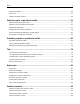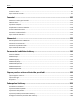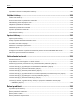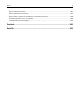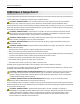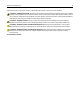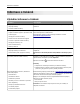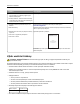Laserová multifunkční tiskárna Dell B3465dn-dnf Uživatelská příručka Březen 2014 www.dell.com | dell.com/support/printers Ochranné známky Informace v tomto dokumentu se mohou změnit bez předchozího upozornění. © 2014 Dell, Inc. Všechna práva vyhrazena. Jakákoli reprodukce tohoto materiálu bez písemného souhlasu společnosti Dell Inc. je přísně zakázána.
Obsah 2 Obsah Informace o bezpečnosti..............................................................................7 Informace o tiskárně....................................................................................9 Vyhledání informací o tiskárně..................................................................................................................9 Výběr umístění tiskárny......................................................................................................................
Obsah 3 Připojování kabelů...................................................................................................................................44 Práce v síti...............................................................................................................................................45 Ověření nastavení tiskárny......................................................................................................................49 Založení papíru a speciálních médií.........
Obsah 4 Zrušení e-mailu........................................................................................................................................97 Popis možností e-mailu...........................................................................................................................97 Faxování...................................................................................................100 Nastavení tiskárny pro faxování.........................................................
Obsah 5 Vyhledání informací o zabezpečení tiskárny.........................................................................................207 Údržba tiskárny........................................................................................208 Čištění částí tiskárny..............................................................................................................................208 Kontrola stavu částí a spotřebního materiálu...............................................................
Obsah 6 Řešení problémů s faxem......................................................................................................................287 Řešení problémů se skenerem..............................................................................................................293 Řešení potíží s aplikacemi spouštěnými z domovské obrazovky...........................................................298 Vestavěný webový server se neotevírá..........................................................
Informace o bezpečnosti 7 Informace o bezpečnosti Připojte napájecí kabel do řádně uzemněné elektrické zásuvky, která se nachází v blízkosti zařízení a je snadno přístupná. Výrobek neumisťujte a nepoužívejte v blízkosti vody a na vlhkých místech. VÝSTRAHA—NEBEZPEČÍ ÚRAZU: Tento produkt používá laser. Použití ovládacích prvků, úprav a provádění postupů jiných, než jaké jsou popsány v tomto dokumentu, může způsobit vystavení škodlivému záření.
Informace o bezpečnosti 8 Služby nebo opravy, které nejsou popsány v uživatelské dokumentaci, svěřte servisnímu středisku. VÝSTRAHA—NEBEZPEČÍ SKLOPENÍ: Konfigurace připevněné k podlaze vyžadují dodatečné vybavení pro zajištění stability. Pokud používáte více vstupních zásobníků, musíte použít stojan tiskárny nebo základnu tiskárny. Pokud jste si zakoupili multifunkční tiskárnu (MFP), která umí skenovat, kopírovat a faxovat, možná budete potřebovat další nábytek.
Informace o tiskárně 9 Informace o tiskárně Vyhledání informací o tiskárně Co hledáte? Kde to najdete Pokyny k počáteční instalaci: Dokumentace k nastavení – Dokumentace k nastavení byla dodána spolu s tiskárnou. • Připojení tiskárny • Instalace softwaru tiskárny Uživatelská příručka a Stručná příručka – Příručky mohou být k dispozici na Výběr a skladování papíru a speciálních médií disku CD se softwarem a dokumentací. Další informace najdete na našich webových stránkách na adrese Vložení papíru www.
Informace o tiskárně 10 Co hledáte? Kde to najdete • Software a ovladače—Certifikované ovladače Disk CD Software and Documentation pro vaši tiskárnu a instalační programy pro software tiskárny Dell • Soubory Readme – Poslední technické změny a podrobné technické referenční materiály pro zkušené uživatele a techniky • Spotřební materiál a příslušenství pro vaši tiskárnu • Náhradní kazety Webové stránky spotřebního materiálu pro tiskárny Dell – www.dell.
Informace o tiskárně 11 5 1 4 1 3 1 Pravá strana 304,8 mm 2 Vepředu 508 mm 3 Levá strana 203,2 mm 4 Vzadu 203,2 mm 5 Nahoru 800 mm 2 Konfigurace tiskárny VÝSTRAHA—NEBEZPEČÍ ÚRAZU: Chcete-li snížit riziko nestability zařízení, vkládejte papír do jednotlivých zásobníků samostatně. Všechny ostatní zásobníky udržujte zavřené až do chvíle, kdy je budete potřebovat. VÝSTRAHA—NEBEZPEČÍ SKLOPENÍ: Konfigurace připevněné k podlaze vyžadují dodatečný nábytek pro zajištění stability.
Informace o tiskárně 12 Základní model 2 3 4 1 7 5 6 1 Displej 2 Podavač ADF (automatický podavač dokumentů) 3 zásobník podavače ADF 4 Odkladač podavače ADF 5 Standardní zásobník 6 Víceúčelový podavač 7 Standardní zásobník na 550 listů Poznámka: K dispozici je také uzamykatelný zásobník na 55 listů. Další informace získáte na místě, kde jste tiskárnu zakoupili.
Informace o tiskárně 13 Konfigurovaný model 1 1 2 1 Doplňkový zásobník na 550 listů 2 Doplňková sešívačka Používání vestavěného webového serveru Poznámka: Tato funkce je dostupná jen u síťových tiskáren nebo tiskáren připojených k tiskovým serverům.
Informace o tiskárně 14 Popis základních funkcí skeneru • • • • • Vytváření rychlých kopií nebo nastavení tiskárny pro provádění specifických úloh kopírování. Odesílání faxu pomocí ovládacího panelu tiskárny. Odesílání faxu více příjemcům najednou. Skenování dokumentů a jejich odesílání do počítače, na e-mailovou adresu, nebo na FTP server. Skenování dokumentů a jejich odesílání do jiné tiskárny (PDF prostřednictvím FTP).
Popis ovládacího panelu tiskárny 15 Popis ovládacího panelu tiskárny Použití ovládacího panelu tiskárny 2 1 8 Položka 3 7 4 6 5 Funkce 1 Displej 2 Tlačítko Domů Návrat na domovskou obrazovku 3 Tlačítko Spánek Zapnutí režimu spánku nebo režimu hibernace.
Popis ovládacího panelu tiskárny 16 Kontrolka tlačítka Spánek stavu tiskárny Vypnuto Tiskárna je vypnutá, nečinná nebo ve stavu Připravena. Svítí žlutě Tiskárna je v režimu spánku. Bliká žlutě Tiskárna přechází do nebo se probouzí z režimu hibernace. Cyklicky blikne žlutě na 0,1 sekundy a potom pomalu zhasne na dobu Tiskárna je v režimu hibernace. 1,9 sekundy Popis domovské obrazovky Po zapnutí tiskárny se na displeji zobrazí základní obrazovka, zvaná domovská obrazovka.
Popis ovládacího panelu tiskárny Stiskněte tlačítko 10 Jednot. USB 17 Činnost Umožňuje zobrazit, vybrat, tisknout, skenovat nebo odeslat e-mailem fotografie a dokumenty z jednotky flash. Poznámka: Tato ikona se zobrazí pouze tehdy, když se vrátíte na domovskou obrazovku a přitom je k tiskárně připojena paměťová karta nebo jednotka paměti flash. 11 Pozdržené úlohy 12 Stav/spotřební materiál Zobrazí všechny aktuálně pozdržené úlohy.
Popis ovládacího panelu tiskárny 18 Použití tlačítek na dotykové obrazovce Poznámka: Domovská obrazovka, ikony a tlačítka se mohou lišit v závislosti na přizpůsobení nastavení vaší domovské obrazovky, nastavení správy a aktivních řešeních Embedded Solutions. 1 7 6 5 Stiskněte tlačítko Činnost 1 Šipky Zobrazení seznamu možností. 2 Kopírovat Vytisknout kopii. 3 Rozšířené možnosti Umožňuje vybrat možnost kopírování.
Nastavení a použití aplikací spouštěných z domovské obrazovky 19 Nastavení a použití aplikací spouštěných z domovské obrazovky Poznámka: Domovská obrazovka se může lišit v závislosti na přizpůsobení nastavení vaší domovské obrazovky, nastavení správy a aktivních aplikacích. Některé aplikace jsou podporovány pouze u vybraných modelů tiskáren. Vyhledání adresy IP počítače Uživatelé se systémem Windows 1 Do dialogového okna Spustit napište cmd pro otevření okna s příkazovým řádkem.
Nastavení a použití aplikací spouštěných z domovské obrazovky 20 3 Stiskněte klávesu Enter. Poznámka: Pokud používáte server proxy, dočasně ho zakažte, aby se správně načetla webová stránka. Přizpůsobení domovské obrazovky 1 Otevřete webový prohlížeč a zadejte do pole adresy IP adresu tiskárny. Poznámka: Zobrazte adresu IP tiskárny na domovské obrazovce tiskárny. Adresa IP se zobrazí jako čtyři sady čísel oddělených tečkou, například 123.123.123.123.
Nastavení a použití aplikací spouštěných z domovské obrazovky 21 Aktivace aplikací na domovské obrazovce Vyhledání informací o aplikacích na domovské stránce Tiskárna je dodávána s předinstalovanými aplikacemi na domovské obrazovce. Před použitím těchto aplikací je nutné nejprve tyto aplikace aktivovat a nastavit pomocí serveru Embedded Web Server. Další informace o přístupu k serveru Embedded Web Server naleznete v části „Přístup k serveru Embedded Web Server“ na str. 19.
Nastavení a použití aplikací spouštěných z domovské obrazovky Položka 22 Funkce Umožňuje rychle a snadno kopírovat karty pojištěnce, průkazy totožnosti a další karty o velikosti vhodné pro vložení do náprsní tašky. Můžete skenovat a tisknout obě strany karty na jedinou stranu papíru, čímž ušetříte papír a zobrazíte informace uvedené na kartě pohodlnějším způsobem. 1 Otevřete webový prohlížeč a zadejte do pole adresy IP adresu tiskárny.
Nastavení a použití aplikací spouštěných z domovské obrazovky 23 Chcete-li aplikaci použít, stiskněte položku MyShortcut a poté postupujte podle pokynů na displeji tiskárny. Nastavení aplikace Multi Send Poznámka: Novější verze této Uživatelské příručky může obsahovat přímý odkaz na Příručku správce této aplikace. Aktualizace této Uživatelské příručky naleznete na webových stránkách www.dell.com/support/manuals.
Nastavení a použití aplikací spouštěných z domovské obrazovky 24 1 Otevřete webový prohlížeč a zadejte do pole adresy IP adresu tiskárny. Poznámka: Zobrazte adresu IP tiskárny na domovské obrazovce tiskárny. IP adresa se zobrazí jako čtyři sady čísel oddělených tečkou, například 123.123.123.123. 2 Postupujte jedním z následujících způsobů: • Klepněte na položku Nastavit skenování do sítě >Klepněte sem. • Klepněte na položku Nastavení >Aplikace >Správa aplikací >Scan to Network.
Nastavení a použití aplikací spouštěných z domovské obrazovky 25 c Klepněte na položku Konfigurovat a proveďte jeden z následujících kroků: • Pro export konfigurace do souboru klepněte na položku Export a poté postupujte podle pokynů na obrazovce počítače a soubor konfigurace uložte. Poznámky: – Při ukládání souboru konfigurace můžete zadat jedinečný název souboru nebo použít výchozí název. – Pokud dojde k chybě „Nedostatek paměti JVM“, opakujte proces exportu, dokud se konfigurační soubor neuloží.
Dodatečná příprava tiskárny 26 Dodatečná příprava tiskárny Instalace interních součástí VÝSTRAHA—NEBEZPEČÍ ÚRAZU ELEKTRICKÝM PROUDEM: Pokud potřebujete získat přístup k řídicí desce nebo chcete doplnit volitelný hardware a paměťová zařízení poté, co jste tiskárnu nainstalovali, nejprve tiskárnu vypněte a odpojte napájecí kabel ze zásuvky. Máte-li k tiskárně připojena další zařízení, vypněte je také a odpojte jakékoli kabely vedoucí k tiskárně.
Dodatečná příprava tiskárny 27 2 Pomocí modré rukojeti otevřete kryt řídicí desky. 1 2 3 S pomocí následujícího obrázku vyhledejte příslušný konektor. Výstraha—nebezpečí poškození: Elektronické součásti desky řadiče mohou být snadno poškozeny statickou elektřinou. Předtím, než se dotknete elektronických součástí nebo konektorů na řídicí desce, se dotkněte něčeho kovového.
Dodatečná příprava tiskárny 28 Instalace paměťové karty VÝSTRAHA—NEBEZPEČÍ ÚRAZU ELEKTRICKÝM PROUDEM: Pokud potřebujete získat přístup k řídicí desce nebo chcete doplnit volitelný hardware a paměťová zařízení poté, co jste tiskárnu nainstalovali, nejprve tiskárnu vypněte a odpojte napájecí kabel ze zásuvky. Máte-li k tiskárně připojena další zařízení, pak je rovněž vypněte a odpojte jakékoliv kabely vedoucí k tiskárně.
Dodatečná příprava tiskárny 29 4 Zatlačte paměťovou kartu přímo do konektoru a pak ji zatlačte směrem ke stěně desky řadiče, dokud nezapadne na své místo. 5 Zavřete kryt řídicí desky a potom přístupová dvířka řídicí desky. Poznámka: Po instalaci softwaru tiskárny a jakýchkoli hardwarových volitelných doplňků bude zřejmě nutné některé doplňky ručně přidat do ovladače tiskárny, aby byly k dispozici pro tiskové úlohy.
Dodatečná příprava tiskárny 30 3 Uchopte kartu po jejích stranách a zarovnejte plastové výstupky (1) na kartě s otvory (2) na řídicí desce. 2 1 4 Zatlačte kartu na místo přiměřenou silou (viz obrázek).
Dodatečná příprava tiskárny 31 Výstraha—nebezpečí poškození: Při chybné instalaci karty by mohlo dojít k poškození karty a řídicí desky. Poznámka: Celá délka konektoru karty se musí dotýkat desky řadiče a být s ní zarovnána. 5 Zavřete kryt řídicí desky a potom přístupová dvířka řídicí desky. Poznámka: Po instalaci softwaru tiskárny a hardwarových volitelných doplňků bude zřejmě nutné některé doplňky ručně přidat do ovladače tiskárny, aby byly k dispozici pro tiskové úlohy.
Dodatečná příprava tiskárny 32 2 Lehce stiskněte zarážku na levé straně přístupových dvířek a dvířka posuňte a vyjměte. 2 1 3 3 Vybalte sadu ISP. Poznámka: Odpojte a vyhoďte malý kabel připojený k bílému konektoru.
Dodatečná příprava tiskárny 33 4 Zasuňte plastový držák do externího krytu ISP až na doraz. 5 Zasuňte a zamáčkněte komplet ISP do plastového držáku. 1 6 Přišroubujte komplet ISP k plastovému držáku pomocí dlouhého šroubu.
Dodatečná příprava tiskárny 7 Dotáhněte dva šrouby na konci kompletu ISP. 8 Připojte bílou koncovku kabelu rozhraní kompletu ISP do bílého konektoru na kompletu ISP.
Dodatečná příprava tiskárny 35 9 Připevněte externí kryt ISP skloněný pod určitým úhlem tak, že nejprve zasunete levé panty. 2 1 10 Sklopte zbývající část krytu a a posuňte kryt doprava.
Dodatečná příprava tiskárny 36 11 Protáhněte kabel ISP krytem řídicí desky. 12 Pomocí modré rukojeti otevřete kryt. 1 2 13 Připojte modrou koncovku kabelu rozhraní kompletu ISP do modrého konektoru na řídicí desce. Poznámka: Pokud jste nainstalovali pevný disk tiskárny, musíte ho vyjmout. Další informace naleznete v části „Vyjmutí pevného disku tiskárny“ na str. 40. Pokyny k opětovné instalaci pevného disku tiskárny naleznete v tématu „Instalace pevného disku tiskárny“ na str. 38.
Dodatečná příprava tiskárny 14 Zavřete kryt. 15 Zavřete externí kryt ISP. Poznámka: Jakmile bude nainstalován software tiskárny s libovolnými hardwarovými volitelnými doplňky, možná bude potřeba některé volitelné doplňky ručně přidat do ovladače tiskárny, aby byly k dispozici pro tiskové úlohy. Další informace najdete v části „Přidání dostupných volitelných doplňků do ovladače tiskárny“ na str. 44.
Dodatečná příprava tiskárny 38 Instalace pevného disku tiskárny VÝSTRAHA—NEBEZPEČÍ ÚRAZU ELEKTRICKÝM PROUDEM: Pokud potřebujete získat přístup k řídicí desce nebo chcete doplnit volitelný hardware a paměťová zařízení poté, co jste tiskárnu nainstalovali, nejprve tiskárnu vypněte a odpojte napájecí kabel ze zásuvky. Máte-li k tiskárně připojena další zařízení, pak je rovněž vypněte a odpojte jakékoliv kabely vedoucí k tiskárně.
Dodatečná příprava tiskárny 39 c Vyrovnejte šroubky na pevném disku tiskárny s otvory v držáku řídicí desky a zasuňte pevný disk tiskárny do držáků. d Dotáhněte dva šrouby.
Dodatečná příprava tiskárny 40 3 Zavřete kryt řídicí desky a potom zavřete přístupová dvířka řídicí desky. Poznámka: Jakmile bude nainstalován software tiskárny s libovolnými hardwarovými volitelnými doplňky, možná bude potřeba některé volitelné doplňky ručně přidat do ovladače tiskárny, aby byly k dispozici pro tiskové úlohy. Další informace najdete v části „Přidání dostupných volitelných doplňků do ovladače tiskárny“ na str. 44.
Dodatečná příprava tiskárny 41 4 Uchopte pevný disk tiskárny za okraje a vyjměte ho z tiskárny. 5 Zavřete kryt řídicí desky a potom zavřete přístupová dvířka. Instalace hardwarových součástí Pořadí instalace VÝSTRAHA—NEBEZPEČÍ ÚRAZU: Hmotnost tiskárny je vyšší než 18 kg a k jejímu bezpečnému zvednutí jsou zapotřebí dvě osoby.
Dodatečná příprava tiskárny 42 1 2 2 Vybalte zásobník a odstraňte veškerý balicí materiál. 3 Vytáhněte zásobník ze základny. 1 4 Odstraňte veškerý balicí materiál z vnitřku zásobníku. 5 Vložte zásobník do základny. 6 Umístěte zásobník poblíž tiskárny. 7 Vyrovnejte tiskárnu se zásobníkem a pomalu usaďte tiskárnu na místo. Poznámka: Doplňkové zásobníky se spojí dohromady, budou-li na sobě.
Dodatečná příprava tiskárny 43 1 8 Připojte napájecí kabel k tiskárně a poté k řádně uzemněné zásuvce a zapněte tiskárnu. 2 1 Poznámky: • Jakmile bude nainstalován software tiskárny s libovolnými hardwarovými volitelnými doplňky, možná bude potřeba některé volitelné doplňky ručně přidat do ovladače tiskárny, aby byly k dispozici pro tiskové úlohy. Další informace naleznete v části „Přidání dostupných volitelných doplňků do ovladače tiskárny“ na str. 44.
Dodatečná příprava tiskárny 44 Přidání dostupných volitelných doplňků do ovladače tiskárny Uživatelé se systémem Windows 1 Otevřete složku Tiskárny a poté vyberte tiskárnu. 2 Otevřete okno Vlastnosti tiskárny a poté přidejte nebo ručně nainstalujte doplňky. 3 Použijte změny. Uživatelé se systémem Macintosh 1 Ze Systémových předvoleb v nabídce Apple přejděte na svoji tiskárnu a poté zvolte položku Možnosti a spotřební materiál >Ovladač. 2 Přidejte jakékoli nainstalované hardwarové součásti.
Dodatečná příprava tiskárny Část 45 Použití 1 Zásuvka pro připojení Tiskárnu připojte k řádně uzemněné elektrické zásuvce. napájecího kabelu tiskárny 2 Vypínač Vypnutí nebo zapnutí tiskárny. 3 Port Ethernet Připojení tiskárny k síti Ethernet 4 Port EXT Slouží k připojení dalších zařízení (telefonu nebo záznamníku) k tiskárně a k telefonní lince. Tento port použijte, pokud nemáte pro tiskárnu samostatnou faxovou linku a pokud je tato metoda připojení podporována v dané zemi nebo oblasti.
Dodatečná příprava tiskárny 46 Příprava instalace tiskárny do bezdrátové sítě Poznámky: • Zkontrolujte, zda je v tiskárně je nainstalován bezdrátový síťový adaptér, který správně funguje. Další informace najdete na listu s pokyny, který byl dodán s bezdrátovým síťovým adaptérem. • Zkontrolujte, zda je přístupový bod (bezdrátový směrovač) zapnutý a zda je funkční. Před instalací tiskárny do bezdrátové sítě musíte znát následující informace: • SSID – SSID se také označuje jako název sítě.
Dodatečná příprava tiskárny 47 Připojení tiskárny pomocí Průvodce nastavením bezdrátové sítě Než začnete, zkontrolujte následující body: • Adaptér bezdrátové sítě nainstalovaný v tiskárně a funguje správně. Další informace najdete na listu s pokyny, který byl dodán s bezdrátovým síťovým adaptérem. • Síťový (ethernetový) kabel je odpojený od tiskárny. • Aktivní síťová karta je nastavená na hodnotu Automaticky.
Dodatečná příprava tiskárny 48 3 Otevřete webový prohlížeč a zadejte do pole adresy IP adresu přístupového bodu. Poznámky: • IP adresa se zobrazí jako čtyři sady čísel oddělených tečkou, například 123.123.123.123. • Pokud používáte server proxy, dočasně ho zakažte, aby se správně načetla webová stránka. 4 Otevřete nastavení WPS. Další informace naleznete v dokumentaci dodané s přístupovým bodem. 5 Zadejte osmimístný PIN kód a uložte nastavení.
Dodatečná příprava tiskárny 49 4 Aktualizujte adresu IP. 5 Použijte změny. Uživatelé se systémem Macintosh 1 Pomocí ikony Předvolby systému v nabídce Menu přejděte do seznamu tiskáren a poté vyberte možnost + >IP. 2 Zadejte do pole adresy adresu IP tiskárny. 3 Použijte změny. Nastavení sériového tisku Použijte sériový tisk, pokud je počítač vzdálen od tiskárny. Po instalaci sériového portu nebo komunikačního portu (COM) nakonfigurujte tiskárnu a počítač. Poznámka: Sériový tisk snižuje rychlost tisku.
Dodatečná příprava tiskárny 50 Tisk stránky s nastavením sítě Když je tiskárna připojena k síti, je možné pro ověření připojení k síti vytisknout stránku nastavení sítě. Tato stránka také podává důležité informace, které pomáhají při konfiguraci síťového tisku. 1 Na domovské obrazovce přejděte na položku: > Zprávy > Stránka s nastavením sítě 2 Zkontrolujte první část stránky s nastavením sítě a ověřte, že stav je Připojeno.
Založení papíru a speciálních médií 51 Založení papíru a speciálních médií Výběr papíru a speciálních médií a manipulace s nimi může ovlivnit spolehlivost tisku dokumentů. Další informace naleznete v „Prevence uvíznutí“ na str. 223 a „Skladování papíru“ na str. 69.
Založení papíru a speciálních médií 52 1 2 Stiskněte pojistku vodicí lišty šířky a posuňte lištu do správné polohy pro formát papíru, který vkládáte.
Založení papíru a speciálních médií 53 3 Stiskněte pojistku vodicí lišty délky a posuňte lištu do správné polohy pro formát papíru, který vkládáte. 1 2 Poznámky: • U některých formátů papíru, např. Letter, Legal nebo A4, stiskněte pojistku vodicí lišty délky a posuňte ji dozadu tak, aby odpovídala délce papíru. • Pokud vkládáte do standardního zásobníku papír formátu A6, stiskněte pojistku vodicí lišty délky a posuňte ji směrem do středu zásobníku do pozice pro formát A6.
Založení papíru a speciálních médií 54 LTR A4 /LGL EXE C A4 B5 A5 A6 LT R E X E C B5 A 5 4 Ohněte listy papíru dozadu a dopředu, aby se navzájem oddělily a pak je prolistujte. Papír nepřekládejte a nemačkejte. Srovnejte okraje podle rovné plochy. 5 Vložte stoh papíru potiskovanou stranou dolů. • Hlavičkový papír se zakládá různě podle toho, zda je instalována doplňková dokončovací sešívačka a zda je požadován oboustranný tisk.
Založení papíru a speciálních médií 55 Bez doplňkové sešívačky S doplňkovou sešívačkou AB C AB C Jednostranný tisk Jednostranný tisk A B AB C C Oboustranný tisk Oboustranný tisk • Ujistěte se, že je papír pod indikátorem maximálního naplnění papírem vyznačeným po straně vodicí lišty šířky. Přeplnění může způsobit uvíznutí papíru.
Založení papíru a speciálních médií 56 6 Vložte zásobník. 1 7 V nabídce Papír na ovládacím panelu tiskárny nastavte formát a typ papíru odpovídající papíru vloženému do zásobníku. Poznámka: Nastavte správný formát a typ papíru, abyste zabránili uvíznutí papíru a problémům s kvalitou tisku. Vkládání do univerzálního podavače Univerzální podavač použijte v případě, kdy tisknete na různé typy a formáty papírů nebo zvláštních médií, např. karty, průhledné fólie a obálky.
Založení papíru a speciálních médií a Vytáhněte nástavec univerzálního podavače. b Jemně vytáhněte nástavec tak, aby byl univerzální podavač úplně roztažený a otevřený.
Založení papíru a speciálních médií 58 2 Stiskněte pojistku levé vodicí lišty šířky a posuňte lišty do správné polohy pro papír, který zakládáte. 1 2 3 Připravte se založit papír nebo zvláštní médium. • Ohněte listy papíru vzad a vpřed, abyste je uvolnili, a potom je prolistujte. Papír nepřekládejte a nemačkejte. Srovnejte okraje podle rovné plochy. • Průhledné fólie držte za okraje. Ohněte balík průhledných fólií tam a zpět, abyste je uvolnili, a poté je prolistujte.
Založení papíru a speciálních médií 59 • Ohněte stoh obálek, abyste je uvolnili, a potom je prolistujte. Srovnejte okraje podle rovné plochy. 4 Vložte papír nebo speciální média. Poznámky: • Netlačte papír nebo speciální média do univerzálního podavače silou. • Ujistěte, že výška papíru nebo speciálních médií nepřesahuje maximální náplň papíru označenou na vodicích lištách. Přeplnění může způsobit uvíznutí papíru.
Založení papíru a speciálních médií 60 • Hlavičkový papír vkládejte lícem nahoru a horním okrajem směrem do tiskárny. Při oboustranném tisku vkládejte hlavičkový papír lícem dolů a dolním okrajem směrem do tiskárny.
Založení papíru a speciálních médií 61 • Obálky vkládejte chlopní doleva a lícem dolů. Výstraha—nebezpečí poškození: Nikdy nepoužívejte obálky se známkami, sponkami, prasklinami, okénky, barevnými okraji nebo samolepícími plochami. Takové obálky by mohly vážně poškodit tiskárnu. 5 Pomocí ovládacího panelu tiskárny nastavte v nabídce Papír formát a typ papíru odpovídající papíru nebo speciálním médiím vloženým do univerzálního podavače.
Založení papíru a speciálních médií 62 Propojování a rozpojování zásobníků Pokud jsou nastavení formátu a typu papíru několika zásobníků stejná, tiskárna tyto zásobníky propojí. Jakmile se jeden z propojených zásobníků vyprázdní, bude papír dodávat další propojený zásobník. Doporučujeme přiřadit všem jednotlivým typům papíru, např. hlavičkovému a různým barevným obyčejným papírům, různý vlastní název typu, aby se automaticky nepropojily zásobníky s různými typy.
Založení papíru a speciálních médií Pomocí ovládacího panelu tiskárny 1 Na domovské obrazovce přejděte na položku: >Nabídka Papír >Vlastní názvy 2 Vyberte vlastní název a pak zadejte vlastní název typu papíru. 3 Stiskněte tlačítko . 4 Stiskněte položku Vlastní typy a ověřte, zda byl vlastní název nahrazen vlastním názvem typu papíru. Přiřazení vlastního typu papíru Použití serveru Embedded Web Server Přiřaďte název vlastního typu papíru k zásobníku při připojení nebo odpojení zásobníků.
Založení papíru a speciálních médií 64 • Pokud používáte server proxy, dočasně ho zakažte, aby se správně načetla webová stránka. 2 Klepněte na položku Nastavení >nabídka Papír >Vlastní typy. 3 Vyberte vlastní název, který chcete nakonfigurovat, vyberte typ papíru nebo speciálního média, a potom klepněte na tlačítko Odeslat.
Průvodce papírem a speciálními médii 65 Průvodce papírem a speciálními médii Používání speciálních médií Tipy pro používání hlavičkového papíru • Používejte hlavičkový papír určený výslovně pro laserové tiskárny. • Nejprve si na hlavičkový papír, jenž se chystáte používat, vytiskněte vzorky, a teprve poté nakupte hlavičkové papíry ve větším množství. • Stoh hlavičkového papíru před vložením prohněte, prolistujte a srovnejte, abyste zabránili slepení papírů.
Průvodce papírem a speciálními médii – – – – 66 s nalepenou poštovní známkou, s nekrytou lepivou plochou, když je obálka zalepená nebo uzavřená, s ohnutými rohy, s hrubým, vrásčitým nebo žebrovaným povrchem. • Vodítka šířky nastavte podle šířky obálek. Poznámka: Kombinace vysoké vlhkosti (přesahující 60 %) a vysokých teplot tisku mohou vést k pomačkání nebo zalepení obálek.
Průvodce papírem a speciálními médii 67 • Nepoužívejte předtištěný štítkový karton napuštěný chemickými látkami, které mohou způsobit znečištění tiskárny. Z předtištěných médií se do tiskárny uvolňují polotekuté a těkavé složky. • Pokud je to možné, používejte štítkový karton s vlákny podélně. Pokyny ohledně použitého papíru Výběr správného papíru nebo speciálního média snižuje výskyt problémů při tisku.
Průvodce papírem a speciálními médii 68 U gramáže papíru 60–90 g/m2 (16–24 lb bond) se doporučují vlákna podélně. Obsah vláken Většina vysoce kvalitních xerografických papírů je vyrobena ze 100 % chemicky ošetřeného rozmělněného dřeva. To dává papíru vysoký stupeň stability s menším množstvím problémů při podávání papíru a s lepší kvalitou tisku. Papír obsahující vlákna jako je bavlna negativně ovlivňuje manipulaci s papírem.
Průvodce papírem a speciálními médii 69 Použijte papíry tištěné inkousty odolnými proti teplu, navrženými pro použití v xerografických kopírkách. Inkoust musí odolat teplotě až 230 °C (446 °F), aniž by se tavil či uvolňoval nebezpečné škodliviny. Použijte inkousty, které nejsou ovlivněny pryskyřicí v toneru. Inkousty, které jsou založeny na oxidaci nebo olejovém základě, obecně splňují tyto požadavky. Latexové inkousty tyto požadavky splňovat nemusí.
Průvodce papírem a speciálními médii 70 Podporované formáty, typy a gramáže papíru Podporované formáty papíru Formát a rozměry papíru Standardní zásobník na 550 listů Volitelný zásobník na 550 listů Vizitka X X 3x5 X X 4x6 X X Univerzální podavač X ADF Skleněná Oboustranný tisk plocha skeneru X X 1 X X 1 X X A4 210 x 297 mm (8,27 x 11,7 palce) A5 148 x 210 mm (5,83 x 8,27 palce) A6 105 x 148 mm (4,13 x 5,83 palce) X X JIS B5 182 x 257 mm (7,17 x 10,1 palce) X X Letter 215,9 x
Průvodce papírem a speciálními médii Formát a rozměry papíru Standardní zásobník na 550 listů 71 Volitelný zásobník na 550 listů Univerzální podavač ADF Skleněná Oboustranný tisk plocha skeneru Universal2 76,2 x 127 mm (3 x 5 palců) až 215,9 x 359,92 mm (8,5 x 14,17 palce) 2 7 3/4 Obálka (Monarch) 98,4 x 190,5 mm (3,875 x 7,5 palce) X X X X Obálka 9 98,4 x 226,1 mm (3,875 x 8,9 palce) X X X X Obálka 10 104,8 x 241,3 mm (4,12 x 9,5 palce) X X X X Obálka DL 110 x 220 mm (4,33 x 8,66 p
Průvodce papírem a speciálními médii Typ papíru Standardní zásobník na 550 listů 72 Zásobník na 550 listů &Univerzální podavač Režim oboustranného tisku ADF Skleněná plocha skeneru Recyklovaný Papírové štítky Kancelářský X X X X X X X Obálka* Hrubá obálka Hlavičkový papír Předtištěný Barevný papír Lehký papír Těžký papír Hrubý/bavlněný X Vlastní typ [x] * Používejte obálky, které při indivuduálním umístění na desku leží naplocho lícem dolů.
Průvodce papírem a speciálními médii 73 Velikost papíru Rozměry Obálka 9 98 x 225 mm (3,9 x 8,9 palce) X Obálka 10 105 x 241 mm (4,1 x 9,5 palce) X Obálka DL 110 x 220 mm (4,3 x 8,7 palce) X Obálka C5 162 x 229 mm (6,38 x 9,01 palce) X Obálka B5 176 x 250 mm (6,93 x 9,84 palce) X Jiná obálka 98 x 162 mm (3,9 x 6,4 palce) až 176 x 250 mm (6,9 x 9,8 palce) X Podporované druhy a gramáže papíru Typ papíru Sešívací dokončovací schránka Obyčejný papír Pohlednice X Průhledné fólie X Rec
Tisk 74 Tisk Tisk formulářů a dokumentu Tisk formulářů Aplikace Formuláře a oblíbené položky umožňuje snadný a rychlý přístup k často používaným formulářům nebo k dalším informacím, které se pravidelně tisknou. Než budete moci tuto aplikaci používat, musíte ji do tiskárny nejprve nainstalovat. Další informace najdete na „Nastavení aplikace Forms and Favorites“ na str. 21.
Tisk 75 Poznámky: • Zobrazte adresu IP tiskárny na domovské obrazovce tiskárny. Adresa IP se zobrazí jako čtyři sady čísel oddělených tečkou, například 123.123.123.123. • Pokud používáte server proxy, dočasně ho zakažte, aby se správně načetla webová stránka. 2 Klepněte na položku Nastavení >Nastavení tisku >Nabídka Kvalita >Sytost toneru. 3 Nastavte sytost toneru a klepněte na možnost Odeslat.
Tisk 76 Výstraha—nebezpečí poškození: Během tisku, čtení nebo zápisu na paměťové zařízení se nedotýkejte kabelu USB, žádného síťového adaptéru, žádného konektoru, paměťového zařízení ani tiskárny ve vyznačené oblasti. Mohlo by dojít ke ztrátě dat. 2 Na ovládacím panelu tiskárny vyberte dokument, který chcete vytisknout. 3 Stisknutím šipek získáte náhled dokumentu. 4 Pomocí tlačítka nebo zadejte počet tištěných kopií a poté stiskněte tlačítko Tisk.
Tisk 77 Tisk z mobilního zařízení pomocí Dell Mobile Print Pomocí aplikace Dell Mobile Print můžete přímo tisknout na tiskárnu z mobilních zařízení se systémem Android (OS 2.1 nebo vyšší). Poznámky: • Zkontrolujte, zda jsou tiskárna i mobilní zařízení připojeny ke stejné bezdrátové síti. • Informace o konfiguraci nastavení bezdrátové sítě naleznete v dokumentaci k mobilnímu zařízení. 1 Stáhněte si aplikaci Dell Mobile Print z Google Play. 2 Na domovské obrazovce mobilního zařízení klepněte na ikonu .
Tisk 78 Tisk důvěrných a jiných pozdržených úloh Ukládání tiskových úloh v tiskárně 1 Na ovládacím panelu tiskárny přejděte na: >Nastavení >Důvěrný tisk > vyberte typ tiskové úlohy Položka Činnost Max. počet neplatných kódů PIN Omezuje počet možných zadání neplatného PIN kódu. Poznámka: Po dosažení tohoto limitu se odstraní tiskové úlohy s tímto uživatelským jménem a PIN kódem.
Tisk 79 6 Na domovské obrazovce tiskárny uvolněte tiskovou úlohu k tisku. • U důvěrných úloh přejděte na: Pozdržené úlohy > vyberte své uživatelské jméno >Důvěrné úlohy > zadejte PIN kód >Tisk • U jiných tiskových úloh přejděte na: Pozdržené úlohy > vyberte své uživatelské jméno > vyberte tiskovou úlohu > zadejte počet kopií >Tisk Uživatelé se systémem Macintosh 1 Otevřete dokument a zvolte nabídku Soubor >Tisk. V případě potřeby si nechte zobrazit další možnosti klepnutím na odkrývací trojúhelník.
Tisk 80 Tisk informačních stránek Tisk seznamu ukázek písma 1 Na domovské obrazovce přejděte na položku: > Sestavy > Písma tisku 2 Stiskněte možnost Písma PCL nebo Písma PostScript. Tisk seznamu adresářů Seznam adresářů uvádí zdroje uložené v paměti flash nebo na pevném disku tiskárny.
Kopírování 81 Kopírování Skleněná plocha skeneru AB C Podavač ADF (automatický podavač dokumentů) Pro vícestránkové dokumenty použijte podavač ADF. Na skleněnou plochu skeneru se vkládají jednostránkové dokumenty, malé obrázky (např. dopisnice nebo fotografie), průhledné fólie, fotografický papír nebo tenká média (např. výstřižky z časopisů). Kopírování Rychlé kopírování 1 Vložte předlohu lícem nahoru a krátkou stranou napřed do podavače ADF nebo lícem dolů na skleněnou plochu skeneru.
Kopírování 82 3 Na domovské obrazovce přejděte na položku: Kopírování > určete nastavení kopírování > Kopírovat Kopírování ze skleněné plochy skeneru 1 Položte originální dokument lícem dolů do levého horního rohu skleněné plochy skeneru. 2 Na domovské obrazovce přejděte na položku: Kopírování > určete nastavení kopírování > Kopírovat Chcete-li skenovat více stánek, umístěte na skleněnou plochu skeneru další dokument a poté stiskněte tlačítko Skenovat další stránku. 3 Stiskněte tlačítko Dokončit úlohu.
Kopírování 83 3 Přejděte na: Kopírovat do > vyberte zásobník obsahující průhledné fólie >Kopírovat Pokud žádný ze zásobníků neobsahuje průhledné fólie, přejděte na položku: Ruční podavač > > vyberte formát průhledných fólií > >Průhledná fólie > 4 Vložte průhledné fólie do univerzálního podavače a poté stiskněte tlačítko Kopírovat. Kopírování na hlavičkový papír 1 Vložte předlohu lícem nahoru a krátkou stranou napřed do podavače ADF nebo lícem dolů na skleněnou plochu skeneru.
Kopírování 84 3 Na domovské obrazovce přejděte na položku: Kopírovat >Kopírovat z > vyberte velikost předlohy > 4 Přejděte na: Kopírovat do > vyberte nový formát pro kopírování > >Kopírovat Zhotovení kopií na papír z vybraného zásobníku 1 Vložte předlohu lícem nahoru a krátkou stranou napřed do podavače ADF nebo lícem dolů na skleněnou plochu skeneru. Poznámky: • Do podavače ADF nevkládejte dopisnice, fotografie, malé dokumenty, průhledné fólie, fotografický papír ani tenká média (např.
Kopírování 85 3 Na domovské obrazovce přejděte na položku: Kopírování >Kopírovat z >Kombinované formáty > 4 Přejděte na: Kopírovat do >Automatické přizpůsobení formátu > >Kopírovat Skener během skenování zjišťuje různé formáty papíru. Kopie se tisknou na různé formáty papíru podle formátů stránek předlohy. Příklad 2: Kopírování na jeden formát papíru 1 Vložte předlohu lícem nahoru a krátkou stranou napřed do podavače ADF nebo lícem dolů na skleněnou plochu skeneru.
Kopírování 86 Zmenšení nebo zvětšení kopií Měřítko kopií lze měnit v rozsahu od 25 % do 400 % velikosti předlohy. 1 Vložte předlohu lícem nahoru a krátkou stranou napřed do podavače ADF nebo lícem dolů na skleněnou plochu skeneru. Poznámky: • Do podavače ADF nevkládejte dopisnice, fotografie, malé dokumenty, průhledné fólie, fotografický papír ani tenká média (např. výstřižky z časopisů). Tyto dokumenty pokládejte na skleněnou plochu skeneru.
Kopírování • • • • • • 87 Časopis – Pokud předloha pochází z časopisu. Tiskovina – Pokud byla předloha vytištěna pomocí tiskařského lisu. Černobílá laserová – Pokud byla předloha vytištěna na černobílé laserové tiskárně. Fotografie/film – Pokud je předlohou fotografie z filmu. Noviny – Pokud předloha pochází z novin. Jiný – Pokud byla předloha vytištěna na jiné nebo neznámé tiskárně. 7 Stiskněte tlačítko >Kopírovat.
Kopírování 88 3 Na domovské obrazovce přejděte na položku: Kopírovat >Rozšířené možnosti >Oddělovací listy Poznámka: Pro položku Skládat kopie nastavte možnost „1,2,3 ‑ 1,2,3“, aby byly vkládány oddělovací listy mezi kopie. Pokud je pro položku Skládat kopie nastavena možnost „1,1,1 ‑ 2,2,2“, oddělovací listy se doplní na konec úlohy kopírování. Další informace najdete v části „Skládání kopií“ na str. 87.
Kopírování 89 Definice sady závisí na zdroji skenování: • Pokud skenujete dokument umístěný na skleněné ploše skeneru, sada se skládá z jedné stránky. • Pokud skenujete více stránek pomocí podavače ADF, pak se sada skládá ze všech stránek naskenovaných do vyprázdnění podavače ADF. • Pokud skenujete jednu stránku pomocí podavače ADF, sada se skládá z jedné stránky. Příklad: 1 Vložte předlohu lícem nahoru a krátkou stranou napřed do podavače ADF nebo lícem dolů na skleněnou plochu skeneru.
Kopírování 90 Umístění překryvné zprávy na každou stránku Na každou stránku je možné umístit překryvnou zprávu. Zvolit lze zprávy Naléhavé, Důvěrné, Kopie, Vlastní a Koncept. 1 Vložte předlohu lícem nahoru a krátkou stranou napřed do podavače ADF nebo lícem dolů na skleněnou plochu skeneru. Poznámky: • Do podavače ADF nevkládejte dopisnice, fotografie, malé dokumenty, průhledné fólie, fotografický papír ani tenká média (např. výstřižky z časopisů). Tyto dokumenty pokládejte na skleněnou plochu skeneru.
Kopírování 91 • Chcete-li nastavit, aby tiskárna automaticky zjistila formát předlohy, stiskněte tlačítko Automatické rozpoznání formátu. Kopírovat na Tato možnost otevře obrazovku, na které si můžete zadat formát a typ papíru, na který budou vytištěny kopie. • Dotkněte se formátu a typu papíru, který odpovídá vloženému papíru. • Pokud se nastavení „Kopírovat z“ a „Kopírovat na“ liší, tiskárna automaticky upraví měřítko, aby vyrovnala rozdíl.
Kopírování 92 Můžete vybírat z následujících typů obsahu: • • • • Text – Pokud je obsah předlohy převážně textový nebo s převažujícími čárovými kresbami. Text a fotografie – Pokud je předloha směsí textu, grafiky a fotografií. Fotografie – Pokud je obsah předlohy složen převážně z fotografií nebo obrázků. Grafika – Pokud je obsah předlohy složen převážně z obchodní grafiky, jako jsou výsečové grafy, sloupcové grafy a animace.
Zasílání e-mailem 93 Zasílání e-mailem Skleněná plocha skeneru AB C Podavač ADF (automatický podavač dokumentů) Pro vícestránkové dokumenty použijte podavač ADF. Na skleněnou plochu skeneru se vkládají jednostránkové dokumenty, malé obrázky (např. dopisnice nebo fotografie), průhledné fólie, fotografický papír nebo tenká média (např. výstřižky z časopisů). Tiskárnu můžete použít k odesílání naskenovaných dokumentů e-mailem jednomu nebo více příjemcům, a to několika způsoby.
Zasílání e-mailem 94 3 Zadejte příslušné informace a poté klepněte na tlačítko Odeslat. Vytvoření zástupce e-mailu Vytvoření zástupce e-mailu pomocí serveru Embedded Web Server 1 Otevřete webový prohlížeč a zadejte do pole adresy IP adresu tiskárny. Poznámky: • Zobrazte adresu IP tiskárny na domovské obrazovce tiskárny. Adresa IP se zobrazí jako čtyři sady čísel oddělených tečkou, například 123.123.123.123. • Pokud používáte server proxy, dočasně ho zakažte, aby se správně načetla webová stránka.
Zasílání e-mailem 95 Zaslání dokumentu e-mailem Tiskárnu můžete použít k odesílání naskenovaných dokumentů e-mailem jednomu nebo více příjemcům, a to několika způsoby. Můžete zadat emailovou adresu, použít číslo zástupce anebo adresář. Můžete rovněž použít aplikaci Multi Send nebo MyShortcut z domovské obrazovky tiskárny. Další informace najdete v části „Aktivace aplikací na domovské obrazovce“ na str. 21.
Zasílání e-mailem 96 Odeslání e-mailu pomocí adresáře 1 Vložte předlohu lícem nahoru a krátkou stranou napřed do podavače ADF nebo lícem dolů na skleněnou plochu skeneru. Poznámky: • Do podavače ADF nevkládejte dopisnice, fotografie, malé dokumenty, průhledné fólie, fotografický papír ani tenká média (např. výstřižky z časopisů). Tyto dokumenty pokládejte na skleněnou plochu skeneru. • Pokud je papír vložen správně, rozsvítí se kontrolka podavače ADF.
Zasílání e-mailem 97 • Pokud je papír vložen správně, rozsvítí se kontrolka podavače ADF. 2 Pokud vkládáte dokument do podavače ADF, nastavte vodicí lišty. 3 Na domovské obrazovce přejděte na položku: E-mail >Příjemce/příjemci > zadejte e-mailovou adresu >Hotovo >Odeslat jako 4 Stiskněte tlačítko, které zastupuje typ souboru, jenž chcete odeslat. • PDF – Vytvoří se jediný soubor s více stránkami. • Zabezpečené PDF – Vytvoří se šifrovaný soubor PDF, jehož obsah je chráněn před neoprávněným přístupem.
Zasílání e-mailem 98 Původní velikost Tato možnost vám umožňuje zvolit formát papíru dokumentů, které chcete odeslat e-mailem. Je-li formát předlohy nastaven na kombinované formáty, můžete skenovat předlohu obsahující smíšené formáty papíru (formáty stránek letter a legal). Tmavost Umožňuje upravit, jak světlé nebo tmavé jsou skenované dokumenty vzhledem k předloze. Rozlišení Pomocí této možnosti můžete upravit kvalitu výstupu e-mailu.
Zasílání e-mailem • • • • 99 Černobílá laserová – Pokud byla předloha vytištěna na černobílé laserové tiskárně. Fotografie nebo film – Pokud je obsahem předlohy fotografie z filmu. Noviny – Pokud předloha pochází z novin. Jiný – Pokud byla předloha vytištěna na jiné nebo neznámé tiskárně. Nastavení stránky Tato možnost umožňuje změnit následující nastavení: • Strany (oboustranný tisk) – Tato položka určuje, zda je předloha tištěná pouze na jednu stranu nebo na obě strany papíru.
Faxování 100 Faxování Poznámka: Možnost faxování nemusí být dostupná u všech modelů. Skleněná plocha skeneru AB C Podavač ADF (automatický podavač dokumentů) Pro vícestránkové dokumenty použijte podavač ADF. Na skleněnou plochu skeneru se vkládají jednostránkové dokumenty, malé obrázky (např. dopisnice nebo fotografie), průhledné fólie, fotografický papír nebo tenká média (např. výstřižky z časopisů).
Faxování 101 Počáteční nastavení faxu V mnoha zemích a oblastech se vyžaduje, aby odchozí faxy obsahovaly na horním nebo spodním okraji každé či první přenesené stránky tyto informace: název faxu (identifikace firmy, jiného subjektu nebo jednotlivce, který odesílá zprávu) a faxové číslo (telefonní číslo odesílajícího faxového přístroje, firmy, jiného subjektu nebo jednotlivce).
Faxování 102 Volba připojení faxu Scénář 1: Standardní telefonní linka Nastavení 1: Tiskárna je připojena k samostatné faxové lince. Připojení: 1 Připojte jeden konec telefonního kabelu dodaného s tiskárnou do portu tiskárny. 2 Druhý konec telefonního kabelu připojte do aktivní analogové telefonní zásuvky na stěně. Tipy pro toto nastavení: • Můžete nastavit tiskárnu tak, aby přijímala faxy automaticky (automatický příjem zapnut) nebo ručně (automatický příjem vypnut).
Faxování 103 Nastavení 2: Tiskárna sdílí linku se záznamníkem Zapojení do stejné telefonní zásuvky ve zdi PHONE LINE Připojení: 1 Připojte jeden konec telefonního kabelu dodaného s tiskárnou do portu tiskárny. 2 Druhý konec telefonního kabelu připojte do aktivní analogové telefonní zásuvky na stěně. 3 Připojte záznamník do portu tiskárny.
Faxování 104 Zapojení do různých telefonních zásuvek ve zdi PHONE LINE Připojení: 1 Připojte jeden konec telefonního kabelu dodaného s tiskárnou do portu tiskárny. 2 Druhý konec telefonního kabelu připojte do aktivní analogové telefonní zásuvky na stěně. Tipy pro toto nastavení: • Pokud máte k lince pouze jedno telefonní číslo, musíte nastavit tiskárnu na automatický příjem faxů (automatický příjem zapnut). • Nastavte tiskárnu tak, aby přijímala volání o dvě zazvonění po záznamníku.
Faxování 105 Nastavení 3: Tiskárna je připojena ke stejné telefonní lince jako telefon s předplacenou hlasovou schránkou. 02 Připojení: 1 Připojte jeden konec telefonního kabelu dodaného s tiskárnou do portu tiskárny. 2 Druhý konec telefonního kabelu připojte do aktivní analogové telefonní zásuvky na stěně. 3 Připojte telefon do portu tiskárny. Tipy pro toto nastavení: • Toto nastavení funguje nejlépe, když máte přeplacenou službu rozlišení vyzvánění.
Faxování 106 Scénář 2: Digital Subscriber Line (DSL) Linka DSL (Digital Subscriber Line) rozděluje běžnou telefonní linku na dva kanály: hlasový a Internet. Telefonní a faxový signál putují hlasovým kanálem, zatímco signály pro Internet procházejí druhým kanálem. Můžete tedy používat stejnou linku pro analogové hlasové hovory (včetně faxů) a digitální přístup k Internetu.
Faxování 107 Scénář 3: Telefonní služba VoIP Připojení: 1 Zapojte jeden konec telefonního kabelu do portu tiskárny. 2 Zapojte druhý konec kabelu do portu označeného na adaptéru VoIP Telefonní linka 1 nebo Telefonní port . Port označený jako Telefonní linka 2 nebo Faxový port nebývá vždy aktivní. Pokud chcete aktivovat druhý telefonní port, budete možná muset poskytovateli služby VoIP zaplatit další poplatky. 3 Vyjměte ochrannou záslepku z portu tiskárny a potom do portu zapojte telefon.
Faxování 108 Scénář 4: Digitální telefonní služba prostřednictvím kabelového poskytovatele Nastavení 1: Tiskárna je připojena přímo ke kabelovému modemu 1 Připojte jeden konec telefonního kabelu dodaného s tiskárnou do portu tiskárny. 2 Druhý konec kabelu připojte do portu označeného Telefonní linka 1 nebo Telefonní port na kabelovém modemu. Poznámka: Port označený Telefonní linka 2 nebo Faxový port nebývá vždy aktivní.
Faxování 109 Nastavení 2: Tiskárna je připojena k telefonní zásuvce na stěně, kabelový modem je instalován na jiném místě v budově. 1 Připojte jeden konec telefonního kabelu dodaného s tiskárnou do portu tiskárny. 2 Druhý konec telefonního kabelu připojte k aktivní telefonní zásuvce na zdi. 3 Připojte analogový telefon do portu tiskárny.
Faxování Pokud nejsou telefonní zástrčky na stěnách nebo zařízení v budově kompatibilní s tímto typem konektoru, pak je potřebné použít telefonní adaptér. Adaptér pro vaši zemi nebo oblast nemusí být s tiskárnou dodáván a může být potřebné jej zakoupit samostatně. V portu tiskárny může být nainstalována zástrčka adaptéru. Pokud používáte telefonní adaptér nebo pokud je tiskárny nevyjímejte.
Faxování 111 Připojení tiskárny:k telefonní zásuvce jiného typu než RJ‑11 LINE EXT 1 Připojte jeden konec telefonního kabelu dodaného s tiskárnou do portu tiskárny. 2 Zapojte druhý konec kabelu do adaptéru RJ‑11 a potom zapojte adaptér do zásuvky na zdi. 3 Pokud chcete připojit další zařízení (telefon nebo záznamník) do stejné telefonní zásuvky na stěně a toto zařízení není vybaveno konektorem RJ‑11, připojte je přímo do telefonního adaptéru.
Faxování 112 Připojení tiskárny:k zásuvce na zdi v Německu Německá zásuvka na zdi má dva druhy portů. Porty N jsou určeny pro faxy, modemy a záznamníky. Port F je určen pro telefony. N F N Zapojte tiskárnu do libovolného portu N. N F N PHONE 1 Připojte jeden konec telefonního kabelu dodaného s tiskárnou do portu LINE tiskárny. 2 Druhý konec telefonního kabelu připojte do adaptéru RJ‑11 a poté připojte adaptér do portu N.
Faxování 113 Poznámka: Při připojování tiskárny k sériovému nebo kaskádovému telefonnímu systému, nevyjímejte zástrčku tiskárny. adaptéru z portu Připojování ke službě charakteristického vyzvánění Službu charakteristického vyzvánění můžete získat od vaší telefonní společnosti. Tato služba vám umožňuje používat v rámci jedné telefonní linky několik telefonních čísel, každé z nich s jiným vyzváněním. To může být užitečné pro rozlišování mezi faxovými a hlasovými voláními.
Faxování 114 Nastavení data a času Můžete nastavit datum a čas tak, aby byl vytištěn na každý fax, který odešlete. 1 Otevřete webový prohlížeč a zadejte do pole adresy IP adresu tiskárny. Poznámky: • Zobrazte adresu IP tiskárny na domovské obrazovce tiskárny. Adresa IP se zobrazí jako čtyři sady čísel oddělených tečkou, například 123.123.123.123. • Pokud používáte server proxy, dočasně ho zakažte, aby se správně načetla webová stránka. 2 Klepněte na položky Zabezpečení >Nastavení data a času.
Faxování 115 • Pokud je papír vložen správně, rozsvítí se kontrolka podavače ADF. 2 Pokud vkládáte dokument do podavače ADF, nastavte vodicí lišty. 3 Na domovské obrazovce stiskněte tlačítko Faxovat. 4 Zadejte faxové číslo nebo zkratku. Poznámka: Chcete-li přidat další příjemce, stiskněte položku Další číslo a poté zadejte telefonní číslo příjemce anebo číslo zkratky. Můžete rovněž vyhledávat v adresáři. 5 Stiskněte tlačítko Odfaxovat.
Faxování 116 Poznámky: • Do podavače ADF nevkládejte dopisnice, fotografie, malé dokumenty, průhledné fólie, fotografický papír ani tenká média (např. výstřižky z časopisů). Tyto dokumenty pokládejte na skleněnou plochu skeneru. • Pokud je papír vložen správně, rozsvítí se kontrolka podavače ADF. 2 Pokud vkládáte dokument do podavače ADF, nastavte vodicí lišty. 3 Na ovládacím panelu tiskárny stiskněte tlačítko # a potom pomocí klávesnice zadejte číselnou zkratku. 4 Dotkněte se tlačítka Odfaxovat.
Faxování 117 4 Zadejte čas odeslání faxu a dotkněte se tlačítka . Čas se zvětšuje nebo zmenšuje v krocích po 30 minutách. 5 Dotkněte se tlačítka Odfaxovat. Poznámka: Dokument se naskenuje a odešle v naplánovaném čase. Vytváření zástupců Vytvoření zkratky cíle faxu pomocí serveru Embedded Web Server Číslo zástupce lze přiřadit jedinému faxovému číslu nebo skupině faxových čísel. 1 Otevřete webový prohlížeč a zadejte do pole adresy IP adresu tiskárny.
Faxování 118 Přizpůsobení nastavení faxování Změna rozlišení faxu 1 Vložte předlohu lícem nahoru a krátkou stranou napřed do podavače ADF nebo lícem dolů na skleněnou plochu skeneru. Poznámky: • Do podavače ADF nevkládejte dopisnice, fotografie, malé dokumenty, průhledné fólie, fotografický papír ani tenká média (např. výstřižky z časopisů). Tyto dokumenty pokládejte na skleněnou plochu skeneru. • Pokud je papír vložen správně, rozsvítí se kontrolka podavače ADF.
Faxování 119 3 Klepněte na položku Protokol faxových úloh nebo Protokol faxových volání. Blokování nevyžádaných faxů 1 Otevřete webový prohlížeč a zadejte do pole adresy IP adresu tiskárny. Poznámky: • Zobrazte adresu IP tiskárny na domovské obrazovce tiskárny. Adresa IP se zobrazí jako čtyři sady čísel oddělených tečkou, například 123.123.123.123. • Pokud používáte server proxy, dočasně ho zakažte, aby se správně načetla webová stránka.
Faxování 120 Pozdržení a odesílání faxů Pozdržení faxů Tato možnost vám umožňuje pozdržet tisk přijatých faxů, dokud nebudou uvolněny. Pozdržené faxy lze uvolnit ručně nebo v plánovaný den nebo čas. 1 Otevřete webový prohlížeč a zadejte do pole adresy IP adresu tiskárny. Poznámky: • Zobrazte adresu IP tiskárny na domovské obrazovce tiskárny. IP adresa se zobrazí jako čtyři sady čísel oddělených tečkou, například 123.123.123.123.
Faxování 121 5 Do pole „Zkratka pro funkci Předat“ zadejte číselnou zkratku kontaktu, kterému chcete fax předat. Poznámka: Toto zkrácené číslo musí být platným zkráceným číslem nastavení vybraného v nabídce Předat. 6 Klepněte na tlačítko Odeslat. Popis možností faxování Obsah Tato možnost umožňuje zadat typ obsahu a zdroj předlohy. Můžete vybírat z následujících typů obsahu: • • • • Text – Pokud je obsah předlohy převážně textový nebo s převažujícími čárovými kresbami.
Faxování 122 Odložené odeslání Umožňuje naplánovat odeslání faxu v pozdější dobu nebo datum. Nastavení stránky Tato možnost umožňuje změnit následující nastavení: • Strany (oboustranný tisk) – Tato položka určuje, zda je předloha tištěná na jednu stranu nebo na obě strany (oboustranný tisk). Také určuje, co je třeba naskenovat a přiložit k faxu. • Orientace – Tato položka určuje orientaci předlohy a umožňuje měnit položky Strany (oboustranný tisk) a Vazba tak, aby odpovídaly orientaci.
Skenování 123 Skenování Tiskárnu můžete použít k odeslání souboru na FTP adresu. Můžete zadat emailovou adresu, použít číslo zástupce anebo adresář. Můžete také použít aplikaci Vícenásobné odesílání nebo Můj zástupce na domovské obrazovce tiskárny. Další informace najdete v části „Aktivace aplikací na domovské obrazovce“ na str. 21. Použití aplikace Scan to Network Aplikace Scan to Network umožňuje skenovat dokumenty do cílových umístění v síti nakonfigurovaných pracovníkem oddělení podpory.
Skenování 124 Vytvoření zástupce pro FTP pomocí ovládacího panelu tiskárny 1 Na domovské obrazovce přejděte na položku: FTP >FTP > zadejte adresu FTP > > zadejte název pro zástupce >Hotovo 2 Ověřte správnost názvu a čísla zkratky a stiskněte tlačítko OK. Poznámky: • Pokud jsou název nebo číslo zkratky nesprávné, stiskněte tlačítko Storno. • Pokud zadáte číslo, které je již použito, zobrazí se výzva, abyste zvolili jiné číslo.
Skenování 125 Poznámky: • Do podavače ADF nevkládejte dopisnice, fotografie, malé dokumenty, průhledné fólie, fotografický papír ani tenká média (např. výstřižky z časopisů). Tyto dokumenty pokládejte na skleněnou plochu skeneru. • Pokud je papír vložen správně, rozsvítí se kontrolka podavače ADF. 2 Pokud vkládáte dokument do podavače ADF, nastavte vodicí lišty. 3 Na domovské obrazovce přejděte na položku: FTP >FTP > > napište jméno příjemce >Vyhledat 4 Stiskněte jméno příjemce.
Skenování 126 Poznámky: • Zobrazte adresu IP tiskárny na domovské obrazovce tiskárny. IP adresa se zobrazí jako čtyři sady čísel oddělených tečkou, například 123.123.123.123. • Pokud používáte server proxy, dočasně ho zakažte, aby se správně načetla webová stránka. 2 Klepněte na tlačítko Skenovací profil >Vytvořit skenovací profil. 3 Vyberte nastavení skenování a klepněte na tlačítko Další. 4 Vyberte umístění v počítači, kam chcete uložit naskenovaný obraz.
Skenování 127 Skenování na jednotku paměti flash 1 Vložte předlohu lícem nahoru a krátkou stranou napřed do podavače ADF nebo lícem dolů na skleněnou plochu skeneru. Poznámky: • Do podavače ADF nevkládejte dopisnice, fotografie, malé dokumenty, průhledné fólie, fotografický papír ani tenká média (např. výstřižky z časopisů). Tyto dokumenty pokládejte na skleněnou plochu skeneru. • Pokud je papír vložen správně, rozsvítí se kontrolka podavače ADF.
Skenování 128 Rozlišení Tato možnost umožňuje upravit výstupní kvalitu souboru. Zvýšení rozlišení obrazu zvyšuje výslednou velikost souboru a prodlužuje dobu, kterou bude trvat skenování předlohy. Snížení rozlišení obrazu zmenší velikost souboru. Odeslat jako Umožňuje natavit typ výstupu pro skenovaný obraz. Vyberte jednu z následujících možností: • PDF – Vytvoří jediný soubor s více stránkami. • Zabezpečené PDF – Vytvoří šifrovaný soubor PDF, jehož obsah je chráněn před neoprávněným přístupem.
Skenování 129 • Vazba – Tato položka určuje, zda je originální dokument svázán podél delšího či kratšího okraje. Náhled skenování Umožňuje zobrazit první stránku obrazu předtím, než bude přiložen k e-mailu. Po naskenování první stránky je skenování pozastaveno a zobrazí se náhled obrazu. Poznámka: Tato možnost se zobrazí pouze v případě, že je nainstalován funkční pevný disk tiskárny.
Porozumění nabídkám tiskárny 130 Porozumění nabídkám tiskárny Seznam nabídek Nabídka Papír Sestavy Síť/Porty Zabezpečení Výchozí zdroj Formát/Typ papíru Konfigurace univerzálního podavače Náhradní formát Stránka nastavení nabídek Statistika zařízení Test sešívačky Aktivní síťová karta Upravit nastavení zabezpečení Různá nastavení Standardní síť2 Nastavení Standardní USB Nabídka Důvěrný tisk Paralelní port [x] Povrch papíru Gramáž papíru Zakládání papíru Vlastní typy Stránka s nastavením sítě1 Strá
Porozumění nabídkám tiskárny 131 Nabídka Papír Nabídka Výchozí zdroj Položka Funkce Výchozí zdroj Nastavení výchozího zdroje papíru pro všechny tiskové úlohy. Zásobník [x] Poznámky: Víceúčelový podavač • Výchozím nastavením výrobce je Zásobník 1 (standardní zásobník). Ruční výběr • Má-li se univerzální podavač objevit jako nastavení nabídky, nastavte položku Konfigurace univerRučně obálky zálního podavače na možnost „Kazeta“.
Porozumění nabídkám tiskárny 132 Položka Funkce Typ v zásobníku [x] Obyčejný papír Tvrdý papír Průhledná fólie Recyklovaný Štítky Vinylové štítky Kancelářský Obálka Hrubá obálka Hlavičkový papír Předtištěný Barevný papír Lehký papír Těžký papír Hrubý/bavlněný Vlastní typ [x] Zadejte typ papíru vloženého v jednotlivých zásobnících. Poznámky: • Výchozí nastavení pro Zásobník 1 je Obyčejný papír. Vlastní typ [x] je výchozí nastavení pro všechny ostatní zásobníky.
Porozumění nabídkám tiskárny 133 Položka Funkce Typ víceúčelového podavače Obyčejný papír Tvrdý papír Průhledná fólie Recyklovaný Štítky Vinylové štítky Kancelářský Obálka Hrubá obálka Hlavičkový papír Předtištěný Barevný papír Lehký papír Těžký papír Hrubý/bavlněný Vlastní typ [x] Specifikuje typ papíru vloženého v univerzálním podavači. Formát v ručním podavači A4 A5 A6 JIS B5 Letter Legal Executive Oficio (Mexiko) Folio Statement Univerzální Určuje formát ručně vkládaného papíru.
Porozumění nabídkám tiskárny 134 Položka Funkce Formát ruční pod. obálek Obálka 7 3/4 Obálka 9 Obálka 10 Obálka DL Obálka C5 Obálka B5 Jiná obálka Určuje formát ručně vkládané obálky. Poznámka: Obálka 10 je výchozí nastavení v USA. V ostatních státech je výchozí tovární nastavení Obálka DL. Typ ruční pod. obálek Obálka Hrubá obálka Vlastní typ [x] Určuje typ ručně vkládané obálky. Poznámka: Výchozí tovární nastavení je Obálka.
Porozumění nabídkám tiskárny 135 Položka Činnost Povrch štítkového kartonu Hladký Normální Drsný Specifikuje relativní povrch vloženého štítkového kartónu. Povrch průhledné folie Hladký Normální Drsný Specifikuje relativní povrch vložených průhledných fólií. Povrch recyklovaného papíru Hladký Normální Drsný Specifikuje relativní povrch vloženého recyklovaného papíru. Povrch štítků Hladký Normální Drsný Specifikuje relativní povrch vložených štítků.
Porozumění nabídkám tiskárny 136 Položka Činnost Povrch těžkého papíru Hladký Normální Drsný Specifikuje relativní povrch vloženého papíru. Poznámka: Výchozí tovární nastavení je Normální. Povrch drsného/bavlněného papíru Specifikuje relativní povrch vloženého bavlněného papíru. Drsný Povrch vlastního papíru [x] Hladký Normální Drsný Specifikuje relativní povrch vloženého vlastního papíru. Poznámky: • Výchozí tovární nastavení je Normální.
Porozumění nabídkám tiskárny 137 Položka Použití Gramáž hrubé obálky Lehký Normální Těžký Specifikuje relativní gramáž vložených hrubých obálek. Gramáž hlavičkového papíru Lehký Normální Těžký Specifikuje relativní gramáž vloženého hlavičkového papíru. Gramáž předtištěného papíru Lehký Normální Těžký Poznámka: Výchozí tovární nastavení je Normální. Poznámka: Výchozí tovární nastavení je Normální. Specifikuje relativní gramáž vloženého předtištěného papíru.
Porozumění nabídkám tiskárny 138 Položka Použití Vkládání štítků Oboustranný tisk Vypnuto Nastaví oboustranný tisk pro všechny tiskové úlohy, které specifikují jako typ papíru Štítky. Vkládání kancelářského papíru Oboustranný tisk Vypnuto Nastaví oboustranný tisk pro všechny tiskové úlohy, které specifikují jako typ papíru Kancelářský. Vkládání hlavičkového papíru Oboustranný tisk Vypnuto Nastaví oboustranný tisk pro všechny tiskové úlohy, které specifikují jako typ papíru Hlavičkový.
Porozumění nabídkám tiskárny 139 Nabídka Vlastní typy Položka Použití Vlastní typ [x] Spojí typ papíru nebo speciálního média s názvem výchozího vlastního typu nebo s názvem uživatelsky definovaného vlastního typu vytvořeného v prostředí vestavěného webového serveru. Papír Štítkový kartón Průhledné fólie Hrubý/bavlněný Štítky Obálka Recyklovaný Určuje typ papíru, pokud je v jiných nabídkách vybráno nastavení Recyklovaný.
Porozumění nabídkám tiskárny 140 Nabídka Univerzální nastavení Položka Funkce Jednotky míry Palce Milimetrů Určuje měrné jednotky. Poznámky: • Palce jsou americkým výchozím nastavením. • Milimetry jsou mezinárodním výchozím továrním nastavením. Na výšku – šířka Nastaví šířku při orientaci na výšku. 3–14,17 palce Poznámky: 76–360 mm • Jestliže šířka přesahuje maximum, tiskárna užívá maximální povolenou šířku. • 8,5 palce je americkým výchozím nastavením.
Porozumění nabídkám tiskárny 141 Položka Použití Protokol faxových úloh Vytiskne sestavu obsahující informace o posledních 200 dokončených faxech. Poznámka: Tato položka nabídky se zobrazí pouze v případě, že je v nabídce Nastavení faxu zapnuta položka Povolit protokolování úloh. Protokol faxových volání Vytiskne sestavu obsahující informace o posledních 100 pokusech o volání, přijatých a zablokovaných voláních.
Porozumění nabídkám tiskárny 142 Položka Použití PCL SmartSwitch Zapnuto Vypnuto Nastaví tiskárnu, aby se automaticky přepnula na emulaci PCL, bude-li si to žádat tisková úloha, a to bez ohledu na výchozí jazyk tiskárny. Poznámky: • Výchozí tovární nastavení je Zapnuto. • Pokud je přepínač PCL SmartSwitch zakázán, tiskárna neprověřuje příchozí data a použije výchozí jazyk tiskárny zadaný v nabídce Nastavení.
Porozumění nabídkám tiskárny nabídka Sestavy Chcete-li přejít do nabídky, postupujte jedním z následujících způsobů: • Síť/porty >Standardní síť >Nastavení standardní sítě >Sestavy • Síť/porty >Síť [x] >Nastavení sítě [x] >Sestavy Položka Činnost Vytisknout stránku nastavení Vytištění sestavy obsahující informace o síťových nastaveních tiskárny, např. adresu TCP/IP.
Porozumění nabídkám tiskárny Položka Činnost Brána Umožňuje zobrazit nebo změnit aktuální bránu protokolu TCP/IP. Povolit DHCP Zapnuto Vypnuto Určuje adresu DHCP a přiřazení parametrů. 144 Poznámka: Výchozí tovární nastavení je Zapnuto.
Porozumění nabídkám tiskárny 145 Položka Činnost Povolit IPv6 Zapnuto Vypnuto Aktivuje protokol IPv6 v tiskárně. Automatická konfigurace Zapnuto Vypnuto Určuje, zda bezdrátový síťový adaptér akceptuje automatické konfigurační vstupy adres IPv6 prováděné směrovačem. Zobrazit název hostitele Nastavení názvu hostitele Zobrazit adresu Poznámka: Tato nastavení lze změnit pouze z prostředí serveru Embedded Web Server. Poznámka: Výchozí tovární nastavení je Zapnuto.
Porozumění nabídkám tiskárny 146 Položka Použití Zobrazit kvalitu signálu Zobrazení kvality bezdrátového připojení Zobrazit režim zabezpečení Zobrazení způsobu šifrování bezdrátové sítě nabídka AppleTalk Poznámka: Tato nabídka je dostupná pouze u modelů tiskáren připojených k síti Ethernet nebo když je nainstalována volitelná karta bezdrátové sítě.
Porozumění nabídkám tiskárny 147 Položka Použití Režim NPA Zapnuto Vypnuto Automaticky Nastaví tiskárnu, aby prováděla zvláštní zpracování vyžadované pro obousměrnou komunikaci podle obecných zásad definovaných protokolem NPA. Poznámky: • Výchozí nastavení je Automaticky. Pokud je použita hodnota Automaticky, tiskárna zkontroluje data, určí formát a potom je zpracuje příslušným způsobem. • Při změně nastavení pomocí ovládacího panelu tiskárny se tiskárna automaticky restartuje.
Porozumění nabídkám tiskárny 148 Nabídka Nastavení serveru SMTP Položka Použití Primární brána SMTP Určuje informace o portu a bráně serveru SMTP. Port primární brány SMTP Poznámka: Výchozí port brány SMTP je 25. Sekundární brána SMTP Port sekundární brány SMTP Časový limit SMTP 5–30 Poznámka: Výchozí tovární nastavení je 30. Adresa pro odpověď Určuje adresu pro odpověď o délce až 128 znaků v e-mailu odeslaném tiskárnou.
Porozumění nabídkám tiskárny 149 Nabídka Bezpečnost Upravit nabídku Nastavení zabezpečení Poznámka: Tato nabídka se zobrazí pouze u vybraných modelů tiskáren s dotykovým displejem. Položka Činnost Upravit záložní heslo Použít záložní heslo Vytváří záložní heslo. • Vypnuto • Zapnuto Heslo Poznámky: • Výchozím nastavením výrobce pro „Použít záložní heslo“ je vypnuto. • Tato nabídka se zobrazí jen tehdy, když existuje záložní heslo.
Porozumění nabídkám tiskárny 150 Nabídka Různá nastavení zabezpečení Položka Činnost Omezení přihlášení Omezuje počet a časový rámec neúspěšných pokusů o přihlášení z ovládacího panelu tiskárny, než dojde k uzamčení všech uživatelů. Počet neúspěšných přihlášení Poznámky: Časový rámec pro • Počet neúspěšných přihlášení určuje počet neúspěšných pokusů o přihlášení, než dojde neúspěšné pokusy k uzamčení všech uživatelů. Výchozí tovární nastavení je rozsah nastavení od 1 do Doba uzamčení 10 pokusů.
Porozumění nabídkám tiskárny 151 Nabídka Důvěrný tisk Položka Činnost Max. počet neplatných kódů PIN Umožňuje nastavit limit pro počet zadání neplatného kódu PIN. Vypnuto Poznámky: 2–10 • Tato položka nabídky se zobrazí pouze v případě, že je nainstalován naformátovaný funkční pevný disk tiskárny. • Po dosažení tohoto limitu se odstraní tiskové úlohy s tímto uživatelským jménem a PIN kódem.
Porozumění nabídkám tiskárny 152 Položka Funkce Automatická metoda Jeden průchod Více průchodů Označí veškerý prostor na disku použitý předchozí tiskovou úlohou. Tento způsob neumožní souborovému systému tento prostor znovu použít, dokud nebude uvolněn. Poznámky: • Výchozí nastavení je Jeden průchod. • Pouze automatické mazání umožňuje uživatelům vymazat dočasné datové soubory bez nutnosti vypnout tiskárnu na delší dobu.
Porozumění nabídkám tiskárny 153 Položka Činnost Automaticky sledovat letní čas Zapnuto Vypnuto Nastaví tiskárnu tak, aby používala odpovídající časy začátku a konce letního času (DST) podle nastavení časového pásma tiskárny. Poznámka: Výchozí nastavení výrobce je Zapnuto a toto nastavení používá příslušný letní čas spojený nastavením časového pásma. Vlastní nastavení časového pásma Umožňuje uživateli nastavit časové pásmo.
Porozumění nabídkám tiskárny 154 Nabídka Nastavení Nabídka obecných nastavení Položka Funkce Jazyk výpisů Angličtina Francais Deutsch Italiano Espanol Dansk Norsk Nederlands Svenska Portugalština Suomi Ruština Polski Řečtina Magyar Turkce Česky Zjednodušená čínština Tradiční čínština Korejština Japonština Nastavení jazyka zobrazovaného textu na displeji.
Porozumění nabídkám tiskárny 155 Položka Funkce Spustit první nastavení Ano Ne Spustí průvodce instalací. Klávesnice Typ klávesnice Angličtina Francais Francais Canadien Deutsch Italiano Espanol Řečtina Dansk Norsk Nederlands Svenska Suomi Portugalština Ruština Polski Swiss German Swiss French Korejština Magyar Turkce Česky Zjednodušená čínština Tradiční čínština Japonština Vlastní klávesa [x] Určuje jazyk a informace o vlastních klávesách pro klávesnici na displeji.
Porozumění nabídkám tiskárny 156 Položka Funkce Zobrazené informace Levá strana Pravá strana Vlastní text [x] Určuje položky zobrazované v horních rozích domovské obrazovky. V nabídkách Levá strana a Pravá strana můžete vybírat z následujících možností: Žádný IP adresa Název hostitele Jméno kontaktu Umístění Datum/Cas Název služby mDNS/DDNS Název Nulové konfigurace Vlastní text [x] Název modelu Poznámky: • Výchozím nastavením pro levou stranu je adresa IP.
Porozumění nabídkám tiskárny 157 Položka Funkce Přizpůsobení domovské stránky Změnit jazyk Kopírovat Zástupci kopírování Faxovat Zástupci faxu E-mail Zástupci pro e-mail FTP Zástupci FTP Hledat pozdržené úlohy Pozdržené úlohy Jednotka USB Profily a aplikace Záložky Úlohy podle uživatelů Forms and Favorites Card Copy Scan to Network Můj zástupce Multi Send Umožňuje měnit ikony zobrazené na domovské obrazovce.
Porozumění nabídkám tiskárny 158 Položka Funkce Zobrazit záložky Ano Ne Určuje, zda se v oblasti Pozdržené úlohy zobrazí záložky. Povolit odstranění pozadí Zapnuto Vypnuto Určuje, zda je povoleno odstranit pozadí obrázku. Povolit vlastní skenování úloh Zapnuto Vypnuto Skenování více úloh do jednoho souboru Napravení zaseknutí skeneru Úroveň úlohy Úroveň stránky Určuje, jakým způsobem má být skenovaná úloha znovu vložena, pokud dojde k uvíznutí papíru v automatickém podavači papíru.
Porozumění nabídkám tiskárny 159 Položka Funkce Limity Režim spánku Vypnuto [1-120] Nastaví dobu, po kterou tiskárna po vytištění úlohy vyčká, než přejde do stavu šetření energií. Poznámky: • Výchozí nastavení výrobce je 20 minut. • Při nastavení nižší hodnoty bude dosažena vyšší úspora energie, může se však prodloužit doba pro spuštění. • Zvolte nejnižší hodnotu, pokud tiskárna sdílí elektrický okruh s osvětlením místnosti nebo pozorujete blikání světla v místnosti.
Porozumění nabídkám tiskárny 160 Položka Funkce Limity Limit pro čekání Vypnuto 15–65535 Nastaví dobu, po kterou tiskárna čeká na další data před tím, než zruší tiskovou úlohu. Poznámky: • Výchozí tovární nastavení je 40 sekund. • Limit pro čekání je k dispozici pouze tehdy, pokud tiskárna používá emulaci PostScript.
Porozumění nabídkám tiskárny 161 Položka Funkce Obnovení tisku Ochrana stránky Vypnuto Zapnuto Umožní tiskárně úspěšně vytisknout stránku, která by jinak nemohla být vytištěna. Poznámky: • Výchozí tovární nastavení je Vypnuto. To zajišťuje vytištění části stránky, pokud není k dispozici dostatek paměti pro vytištění celé stránky. • Možnost Zapnuto nastaví tiskárnu tak, že vytiskne celou stránku.
Porozumění nabídkám tiskárny 162 Položka Funkce Strany (oboustranný tisk) Jednostranný na jednostranný Jednostranný na dvoustranný Dvoustranný na jednostranný Dvoustranný na dvoustranný Určuje, zda je předloha oboustranná nebo jednostranná a určuje, zda má být kopie dvoustranná nebo jednostranná. Poznámky: • Jednostranný na jednostranný – Předloha byla potištěna po jedné straně a kopie bude potištěna také po jedné straně.
Porozumění nabídkám tiskárny Položka 163 Funkce Formát předlohy Určuje formát papíru originálního dokumentu. Letter Poznámky: Legal • V USA je výchozím nastavením formát Letter. Executive • Mezinárodní výchozí tovární nastavení je A4.
Porozumění nabídkám tiskárny 164 Položka Funkce Záhlaví/Zápatí [Umístění] Vypnuto Datum/čas Číslo stránky Vlastní text Tisknout Všechny stránky Pouze první stránka Všechny stránky kromě první Vlastní text Určuje informace v záhlaví nebo zápatí a jeho umístění na stránce. Umístění vyberte z následujících možností: • • • • • • Vlevo nahoře Nahoře uprostřed Vpravo nahoře Vlevo dole Dole uprostřed Vpravo dole Poznámky: • Výchozí nastavení umístění je Vypnuto.
Porozumění nabídkám tiskárny 165 Položka Funkce Zeslabení barvy Zeslabení barvy Žádný Červená Zelená Modrá Výchozí prahová hodnota červené 0–255 Výchozí prahová hodnota zelené 0–255 Výchozí prahová hodnota modré 0–255 Určuje barvu, jejíž intenzita bude během skenování snížena, a umožňuje nastavit snížení pro prahové hodnoty jednotlivých barev. Kontrast 0–5 Nejlepší pro obsah Určuje kontrast použitý pro úlohu kopírování. Zrcadlový obraz Vypnuto Zapnuto Vytvoří zrcadlový obraz předlohy.
Porozumění nabídkám tiskárny 166 Položka Funkce Název faxu Určuje název faxu v tiskárně. Faxové číslo Určuje číslo přiřazené faxu. ID Faxu Název faxu Faxové číslo Určuje, jak je fax identifikován. Povolit ruční skenování Zapnuto Vypnuto Nastaví tiskárnu na ruční faxování, což vyžaduje rozdělovač kanálů (splitter) a telefonní přístroj. Poznámky: • Výchozí tovární nastavení je Vypnuto. • K přijetí příchozí faxové úlohy a volbě čísla faxu použijte běžný telefonní přístroj.
Porozumění nabídkám tiskárny Položka 167 Funkce Úvodní stránka faxu Konfiguruje úvodní stránku faxu. Úvodní stránka faxu Poznámky: Ve výchozím stavu vypnuto • Ve výchozím stavu vypnuto je výchozí nastavení pro možnost Úvodní stránka faxu. Ve vých. stavu zapnuto • U všech ostatních položek nabídky je výchozí tovární nastavení Vypnuto.
Porozumění nabídkám tiskárny 168 Položka Funkce Formát předlohy Letter Legal Executive Folio Statement Oficio (Mexico) Univerzální Automatická detekce formátu Kombinované formáty A4 A5 A6 JIS B5 Vlastní formát skenování [x] Předloha knihy Vizitky 3 x 5 palců 4 x 6 palců Určuje formát papíru originálního dokumentu. Strany (oboustranný tisk) Vypnuto Dlouhý okraj Krátký okraj Určuje orientaci textu a grafiky na stránce. Poznámka: V USA je výchozím nastavením hodnota Kombinované formáty.
Porozumění nabídkám tiskárny 169 Položka Funkce Automatická opakovaná volba 0–9 Určuje, kolikrát se tiskárna pokouší odeslat fax na určené číslo. Četnost opakovaného vytáčení 1–200 Určuje dobu v minutách mezi opakovanými volbami. Za ústřednou PABX Ano Ne Povoluje nebo zakazuje slepou volbu ústředny bez oznamovacího tónu. Poznámka: Výchozí tovární nastavení je 5. Poznámka: Výchozí tovární nastavení je 3. Poznámka: Výchozí tovární nastavení je Ne.
Porozumění nabídkám tiskárny 170 Položka Funkce Kontrast 0–5 Nejlepší pro obsah Určuje kontrast naskenovaného obrazu. Poznámka: Výchozí tovární nastavení je „Optimalizováno pro obsah“. Zrcadlový obraz Vypnuto Zapnuto Vytvoří zrcadlový obraz předlohy. Poznámka: Výchozí tovární nastavení je Vypnuto. Negativní obraz Vypnuto Zapnuto Vytvoří negativní obraz předlohy. Detail stínu ‑4 až 4 Nastavuje míru viditelného stínu.
Porozumění nabídkám tiskárny 171 Položka Funkce Zdroj papíru Automatický režim Zásobník [x] Víceúčelový podavač Určuje zdroj papíru pro tisk příchozích faxových úloh. Strany (oboustranný tisk) Vypnuto Zapnuto Aktivuje oboustranný tisk pro příchozí faxové úlohy. Poznámka: Výchozí tovární nastavení je Automaticky. Poznámky: • Výchozí tovární nastavení je Vypnuto. • Tato položka nabídky se zobrazí pouze v případě, že je nainstalována jednotka pro oboustranný tisk.
Porozumění nabídkám tiskárny Položka Funkce Protokol přenosu Tisk protokolu Netisknout protokol Tisknout jen kvůli chybě Umožňuje tisk protokolu přenosu po každé faxové úloze. Poznámka: Výchozím nastavením je Tisknout protokol. Protokol chyb příjmu Nikdy netisknout Tisknout při chybě Umožňuje tisk protokolu chyb příjmu po chybě příjmu. Automatický tisk protokolů Zapnuto Vypnuto Umožňuje automatický tisk protokolů faxu.
Porozumění nabídkám tiskárny Položka 173 Funkce Všechna zvonění Určuje typy vyzvánění, po kterých tiskárna přijímá volání. Pouze jedno zazv. Poznámka: Výchozí tovární nastavení je Všechna zvonění. Pouze dvě zazv. Pouze tři zazv. Pouze jedno nebo dvě zazv. Pouze po jednom nebo třech zazvoněních Pouze dvě nebo tři zazv. Nabídka Nastavení e‑mailu Položka Funkce Nastavení e-mailového serveru Předmět Zpráva Název souboru Určuje informace o e-mailovém serveru.
Porozumění nabídkám tiskárny 174 Položka Funkce Verze ve formátu PDF 1.2–1.7 A–1a Nastavuje verzi souboru PDF, který bude skenován pro odeslání e-mailem. Typ obsahu Text Grafika Text/Fotografie Fotografie Zdroj obsahu Černobílá laserová Barevné laserové tiskárny Do inkoustových tiskáren Fotografie/Film Časopis Noviny Tisk Jiný Poznámka: Výchozí tovární nastavení je 1.5. Určuje obsah předlohy. Poznámka: Výchozí tovární nastavení je Text/Fotografie. Určuje, jak byla vytvořena předloha.
Porozumění nabídkám tiskárny 175 Položka Funkce Formát předlohy Letter Legal Executive Folio Statement Oficio (Mexico) Univerzální Automatická detekce formátu Kombinované formáty A4 A5 A6 JIS B5 Vlastní formát naskenovaného dokumentu [x] Předloha knihy Vizitky 3 x 5 palců 4 x 6 palců Určuje formát papíru skenovaného dokumentu. Strany (oboustranný tisk) Vypnuto Dlouhý okraj Krátký okraj Určuje orientaci textu a grafiky na stránce. Poznámky: • V USA je výchozím nastavením formát Letter.
Porozumění nabídkám tiskárny 176 Položka Funkce E-mail. obr. poslány jako Příloha Internetový odkaz Určuje, jakým způsobem budou obrazy odeslány. Použít vícestránkový formát TIFF Zapnuto Vypnuto Umožňuje výběr mezi jednostránkovými a vícestránkovými soubory TIFF. U skenování více stránek pro odeslání e-mailem se vytvoří buď jeden soubor TIFF obsahující všechny stránky, nebo více souborů TIFF s jedním souborem na každé stránce. Poznámka: Výchozím nastavením výrobce je Příloha.
Porozumění nabídkám tiskárny 177 Položka Funkce Zeslabení barvy Zeslabení barvy Žádný Červená Zelená Modrá Výchozí prahová hodnota červené 0–255 Výchozí prahová hodnota zelené 0–255 Výchozí prahová hodnota modré 0–255 Určuje barvu, jejíž intenzita bude během skenování snížena, a umožňuje nastavit snížení pro prahové hodnoty jednotlivých barev. Kontrast 0–5 Nejlepší pro obsah Určuje kontrast výstupu. Zrcadlový obraz Vypnuto Zapnuto Vytvoří zrcadlový obraz předlohy.
Porozumění nabídkám tiskárny 178 Nabídka Nastavení FTP Položka Funkce Formát PDF (.pdf) Zabezpečené PDF (.pdf) TIFF (.tif) JPEG (.jpg) XPS (.xps) Určuje formát souboru pro odeslání přes FTP. Poznámka: Výchozí tovární nastavení je PDF (.pdf). Verze ve formátu PDF 1.2–1.7 A–1a Slouží k nastavení úrovně verze souboru PDF pro odesílání prostřednictvím FTP. Typ obsahu Text Grafika Text/Fotografie Fotografie Určuje obsah předlohy.
Porozumění nabídkám tiskárny 179 Položka Funkce Formát předlohy Letter Legal Executive Folio Statement Oficio (Mexico) Univerzální Automatická detekce formátu Kombinované formáty A4 A5 A6 JIS B5 Vlastní formát naskenovaného dokumentu [x] Předloha knihy Vizitky 3 x 5 palců 4 x 6 palců Určuje formát papíru originálního dokumentu. Strany (oboustranný tisk) Vypnuto Dlouhý okraj Krátký okraj Určuje orientaci textu a grafiky na stránce. Poznámky: • V USA je výchozím nastavením formát Letter.
Porozumění nabídkám tiskárny 180 Položka Funkce Použít vícestránkového formátu TIFF Zapnuto Vypnuto Umožňuje výběr mezi jednostránkovými a vícestránkovými soubory TIFF. U skenování více stránek pro FTP se vytvoří buď jeden soubor TIFF obsahující všechny stránky, nebo více souborů TIFF s jedním souborem na každé stránce. Poznámky: • Výchozí tovární nastavení je Zapnuto. • Tato položka nabídky se týká všech funkcí skenování.
Porozumění nabídkám tiskárny 181 Položka Funkce Zeslabení barvy Zeslabení barvy Žádný Červená Zelená Modrá Výchozí prahová hodnota červené 0–255 Výchozí prahová hodnota zelené 0–255 Výchozí prahová hodnota modré 0–255 Určuje, která barva bude během skenování zeslabena a míru zeslabení. Kontrast 0–5 Nejlepší pro obsah Určuje kontrast výstupu. Zrcadlový obraz Vypnuto Zapnuto Vytvoří zrcadlový obraz předlohy. Poznámky: • Výchozí tovární nastavení pro Zeslabení barvy je Žádné.
Porozumění nabídkám tiskárny 182 Nabídka Jednotka flash Nastavení skenování Položka Funkce Formát PDF (.pdf) Zabezpečené PDF TIFF (.tif) JPEG (.jpg) XPS (.xps) Určuje formát souboru zasílaného prostřednictvím serveru FTP. Poznámka: Výchozí tovární nastavení je PDF (.pdf). Verze ve formátu PDF 1.2–1.7 A‑1a Nastaví verzi souboru PDF zasílaného prostřednictvím serveru FTP. Typ obsahu Text Grafika Text/Fotografie Fotografie Určuje obsah předlohy.
Porozumění nabídkám tiskárny 183 Položka Funkce Formát předlohy Letter Legal Executive Folio Statement Oficio (Mexico) Automatická detekce formátu Kombinované formáty A4 A5 A6 JIS B5 Letter – nestandardní A5 – nestandardní Legal – nestandardní A4 – nestandardní Vlastní formát naskenovaného dokumentu [x] Předloha knihy Vizitky 3 x 5 palců 4 x 6 palců Určuje formát papíru originálního dokumentu. Strany (oboustranný tisk) Vypnuto Dlouhý okraj Krátký okraj Určuje orientaci textu a grafiky na stránce.
Porozumění nabídkám tiskárny 184 Položka Funkce Použít vícestránkového formátu TIFF Zapnuto Vypnuto Umožňuje výběr mezi jednostránkovými a vícestránkovými soubory TIFF. U skenování více stránek na server FTP se vytvoří buď jeden soubor TIFF obsahující všechny stránky, nebo více souborů TIFF s jedním souborem na každé stránce. Poznámky: • Výchozí tovární nastavení je Zapnuto. • Tato položka nabídky se týká všech funkcí skenování. Název souboru Umožňuje zadat základní název souboru.
Porozumění nabídkám tiskárny 185 Nastavení tisku Počet kopií 1–999 Určení výchozího počtu kopií u každé tiskové úlohy. Poznámka: Výchozí tovární nastavení je 1. Zdroj papíru Zásobník [x] Víceúčelový podavač Ruční výběr Ručně obálky Nastavení výchozího zdroje papíru pro všechny tiskové úlohy. Skládat kopie (1,1,1) (2,2,2) (1,2,3) (1,2,3) Vyrovnání stránek tiskové úlohy ve správném pořadí při tisku více kopií. Poznámka: Výchozí tovární nastavení je Zásobník 1.
Porozumění nabídkám tiskárny Hranice spořiče papíru Žádný Plné 186 Vytiskne okolo každého obrazu stránky rámeček. Poznámka: Výchozí tovární nastavení je Žádný. Oddělovací listy Vypnuto Mezi kopiemi Mezi úlohy Mezi listy Určuje, zda se vloží prázdné oddělovací listy. Poznámky: • Výchozí tovární nastavení je Vypnuto. • Možnost Mezi kopie vloží prázdný list mezi každou kopii tiskové úlohy, pokud je funkce Skládat kopie nastavena na hodnotu (1,2,3) (1,2,3).
Porozumění nabídkám tiskárny 187 Položka Použití Oblast tisku Normální Celá stránka Nastaví logické a fyzické oblasti tisku. Poznámky: • Výchozí tovární nastavení je Normální. Při pokusu o tisk dat do netisknutelné oblasti definované nastavením Normální ořízne tiskárna obrázky u okraje tisknutelné oblasti. • Nastavení Celá stránka umožňuje přesunout obrázek do netisknutelné oblasti definované nastavením Normální, tiskárna však ořízne obrázky u okraje definovaného nastavením Normální.
Porozumění nabídkám tiskárny Položka 188 Použití Vazba při oboustranném tisku Určuje způsob, jakým se vážou a tisknou oboustranně vytištěné stránky ve vztahu k orientaci stránky. Dlouhý okraj Krátký okraj Poznámky: • Výchozí tovární nastavení je Dlouhý okraj. V tomto případě budou stránky svázány podél dlouhého okraje stránky (levý okraj u orientace na výšku, horní okraj u orientace na šířku).
Porozumění nabídkám tiskárny 189 Položka Použití Pořadí ve spořiči papíru Horizontálně Opačné horizontální Opačné vertikální Vertikálně Určuje umístění obrazů stránek, pokud se používá funkce Více stránek na list. Orientace papíru ve spořiči papíru Automatický režim Na šířku Na výšku Určuje orientaci vícestránkového dokumentu. Hranice spořiče papíru Žádný Plné Vytiskne rámeček, pokud se používá Spořič papíru. Sešít výtisk Vypnuto Zapnuto Určuje, zda budou tiskové úlohy sešívány.
Porozumění nabídkám tiskárny 190 Položka Činnost Zvýraznit tenké čáry Zapnuto Vypnuto Zapnutí režimu tisku, který je vhodnější pro soubory jako jsou stavební výkresy, mapy, schémata elektrických obvodů a vývojové diagramy. Poznámky: • Výchozí tovární nastavení je Vypnuto. • Tuto možnost lze nastavit v softwaru tiskárny. V případě, že jste uživatel systému Windows , klepněte na položku Soubor >Tisk a potom klepněte na možnost Vlastnosti, Předvolby, Možnosti nebo Nastavení.
Porozumění nabídkám tiskárny Položka 191 Činnost Akce při téměř plném disku Určuje a nastavuje, jak tiskárna reaguje, když je téměř plný pevný disk. Žádný Poznámky: Odeslat e-mailem aktuální protokol • Výchozí tovární nastavení je Žádný. Odeslat e-mailem aktuální protokol a odstranit ho Odeslat e-mailem nejstarší protokol a odstranit ho • Hodnota definovaná v položce Disk je téměř plný určuje, kdy bude akce spuštěna.
Porozumění nabídkám tiskárny Položka Použití Formát Flash Ano Ne Naformátujte paměť flash. 192 Výstraha—nebezpečí poškození: Během formátování flash paměti tiskárnu nevypínejte. Poznámky: • Volbou Ano vymažete všechna data uložená v paměti flash. • Volba Ne zruší požadavek na formátování. • Pojem paměť flash označuje paměť, kterou do tiskárny přidáte nainstalováním paměťové karty flash. • Volitelná paměťová karta flash nesmí být chráněna proti čtení/zápisu nebo zápisu.
Porozumění nabídkám tiskárny 193 Položka Použití Anotace Netisknout Tisk Tisk anotací v PDF Poznámka: Výchozí tovární nastavení je Netisknout. nabídka PostScript Položka Činnost Tisk PS chyb Zapnuto Vypnuto Vytiskne stránku obsahující chybu PostScriptu. Poznámka: Výchozí tovární nastavení je Vypnuto. Režim spuštění se zamknutým Zakáže soubor SysStart. PS Poznámka: Výchozí tovární nastavení je Vypnuto. Zapnuto Vypnuto Priorita fontu Rezidentní Paměť flash/Disk Stanovení pořadí hledání písem.
Porozumění nabídkám tiskárny 194 Položka Činnost Sada symbolů 10U PC‑8 12U PC‑850 Určení sady symbolů pro jednotlivé názvy písem. Poznámky: • 10U PC-8 je americkým výchozím továrním nastavením. 12U PC-850 je mezinárodním výchozím továrním nastavením. • Sada symbolů je sada písmen a číselných znaků, interpunkčních znamének a speciálních symbolů. Sady symbolů podporují různé jazyky nebo specifické programy, například matematické symboly pro vědecké texty. Jsou zobrazeny pouze podporované sady symbolů.
Porozumění nabídkám tiskárny 195 Položka Činnost Nastavení emulace PCL Vkládat LF za CR Zapnuto Vypnuto Nastavení automatického vložení znaku LF (posun na další řádek) za CR (znak pro konec řádku). Poznámka: Výchozí tovární nastavení je Vypnuto. Konfigurace tiskárny pro práci se softwarem nebo programy, které používají jiné označení zdrojů Přečíslování zásobníků pro zásobníky a podavače. Přiřadit uni. podavač Vypnuto Poznámky: Žádný • Výchozí tovární nastavení je Vypnuto.
Porozumění nabídkám tiskárny 196 Nabídka HTML Položka Použití Název písma Albertus MT Antique Olive Apple Chancery Arial MT Avant Garde Bodoni Bookman Chicago Clarendon Cooper Black Copperplate Coronet Courier Eurostile Garamond Geneva Gill Sans Goudy Helvetica Hoefler Text Intl CG Times Intl Courier Intl Univers Položka Joanna MT Nastaví výchozí písmo pro dokumenty HTML. Letter Gothic Poznámka: V dokumentech HTML bez specifikovaného písma se použije písmo Lubalin Graph Times.
Porozumění nabídkám tiskárny Položka Použití Pozadí Netisknout Tisk Určuje, zda se u dokumentů HTML má tisknout pozadí. 197 Poznámka: Výchozí tovární nastavení je Tisk. Nabídka Obrázek Položka Použití Automatické přizpůsobení Vybere optimální formát, měřítko a orientaci papíru. Zapnuto Poznámka: Výchozí nastavení je Zapnuto. Zapnutím tohoto nastavení potlačíte nastavení měřítka a Vypnuto orientace u některých obrázků. Invertovat Zapnuto Vypnuto Invertuje dvoubarevné monochromatické obrázky.
Porozumění nabídkám tiskárny Položka nabídky Popis Informační příručka Umožňuje vyhledat další informace 198
Úspora peněz a ochrana životního prostředí 199 Úspora peněz a ochrana životního prostředí Úspora papíru a toneru Studie ukazují, že více než 80 % uhlíkové stopy tiskárny souvisí s používáním papíru. Používáním recyklovaného papíru a různých možností tisku, jako je například tisk na obě strany papíru a tisk více stran na jeden list papíru, můžete značně omezit vlastní uhlíkovou stopu.
Úspora peněz a ochrana životního prostředí 200 Poznámky: • Zobrazte adresu IP tiskárny na domovské obrazovce tiskárny. Adresa IP se zobrazí jako čtyři sady čísel oddělených tečkou, například 123.123.123.123. • Pokud používáte server proxy, dočasně ho zakažte, aby se správně načetla webová stránka. 2 Klepněte na položky Nastavení >Obecná nastavení >Eko režim > vyberte nastavení. Položka Použití Vypnuto Použije výchozí nastavení pro všechna nastavení související s Eko režimem.
Úspora peněz a ochrana životního prostředí 201 Nastavení režimu spánku Chcete-li ušetřit energii, můžete snížit počet minut, které uplynou před přepnutím tiskárny do režimu spánku. K dispozici jsou hodnoty v rozsahu 1–180 minut. Výchozí nastavení je 30 minut. Pomocí vestavěného webového serveru 1 Otevřete webový prohlížeč a zadejte do pole adresy IP adresu tiskárny. Poznámky: • Zobrazte adresu IP tiskárny na domovské obrazovce tiskárny.
Úspora peněz a ochrana životního prostředí 202 Nastavení časového limitu hibernace V položce Časový limit hibernace můžete nastavit dobu, po kterou tiskárna po zpracování tiskové úlohy vyčká, než přejde do úsporného stavu. Použití serveru Embedded Web Server 1 Otevřete webový prohlížeč a zadejte do pole adresy IP adresu tiskárny. Poznámky: • Zobrazte adresu IP tiskárny na domovské obrazovce tiskárny. IP adresa se zobrazí jako čtyři sady čísel oddělených tečkou, například 123.123.123.123.
Úspora peněz a ochrana životního prostředí Úprava jasu displeje Chcete-li ušetřit energii nebo máte-li problém se čtením svého displeje, můžete upravit jas displeje. K dispozici jsou hodnoty v rozsahu 20–100. Výchozím nastavením výrobce je 100. Pomocí vestavěného webového serveru 1 Otevřete webový prohlížeč a zadejte do pole adresy IP adresu tiskárny. Poznámky: • Zobrazte adresu IP tiskárny na domovské obrazovce. Adresa IP se zobrazí jako čtyři sady čísel oddělených tečkou, například 123.123.123.123.
Zabezpečení tiskárny 204 Zabezpečení tiskárny Prohlášení o nestálosti Vaše tiskárna obsahuje různé typy pamětí, do kterých lze ukládat nastavení zařízení a sítě a uživatelská data. Typy paměti Popis Dočasná paměť Tiskárna využívá standardní paměť RAM (Random Access Memory) k dočasnému ukládání uživatelských dat během jednoduchých úloh tisku a kopírování. Trvalá paměť Tiskárna může používat dva druhy trvalé paměti: EEPROM a NAND (flash paměť).
Zabezpečení tiskárny 205 Vymazání trvalé paměti • Individuální nastavení, nastavení zařízení a sítě, bezpečnostní nastavení a vložená řešení – Informace a nastavení vymažete pomocí příkazu Smazat všechna nastavení v nabídce Konfigurace. • Faxová data – Nastavení a data faxu vymažete pomocí příkazu Smazat všechna nastavení v nabídce Konfigurace. 1 Vypněte tiskárnu. 2 Při zapínání tiskárny stiskněte a podržte tlačítka 2 a 6. Až se zobrazí obrazovka s ukazatelem průběhu, pusťte tlačítka.
Zabezpečení tiskárny 206 Tiskárna se zresetuje a vrátí se do normálního pracovního režimu. Konfigurace šifrování pevného disku tiskárny Zapnutí šifrování pevného disku napomůže zabránit ztrátě citlivých dat v případě zcizení tiskárny nebo pevného disku. Poznámka: V některých modelech tiskáren nemusí být pevný disk nainstalován. Použití serveru Embedded Web Server 1 Otevřete webový prohlížeč a zadejte do pole adresy IP adresu tiskárny.
Zabezpečení tiskárny 207 Vyhledání informací o zabezpečení tiskárny V prostředích s vysokým stupněm zabezpečení bude možná zapotřebí podniknout ještě další kroky, aby bylo zajištěno, že důvěrná data uložená v tiskárně nebudou přístupná neoprávněným osobám. Další informace naleznete v příručce správce: Embedded Web Server — Zabezpečení na disku CD dodaném s tiskárnou nebo na našich webových stránkách, případně se obraťte na svého prodejce tiskárny.
Údržba tiskárny 208 Údržba tiskárny Výstraha—nebezpečí poškození: Pokud nezajistíte optimální fungování tiskárny nebo nevyměníte příslušné části a spotřební materiál, může dojít k poškození tiskárny. Čištění částí tiskárny Čištění tiskárny Poznámka: Tento úkon budete možná muset provádět každých několik měsíců. Výstraha—nebezpečí poškození: Poškození tiskárny způsobené nesprávnou manipulací není kryto zárukou. 1 Zkontrolujte, zda je tiskárna vypnuta a odpojena od elektrické zásuvky.
Údržba tiskárny 209 Čištění skleněné plochy skeneru Narazíte-li na problémy s kvalitou tisku, jako jsou pruhy ve zkopírovaných nebo naskenovaných obrazech, očistěte skleněnou plochu skeneru. 1 Mírně navlhčete vodou měkký hadřík, ze kterého se neuvolňují vlákna, nebo papírový ručník. 2 Otevřete kryt skeneru. 3 Očistěte označené oblasti a nechte je vyschnout.
Údržba tiskárny 210 Kontrola stavu částí a spotřebního materiálu Kontrola stavu částí a spotřebního materiálu na ovládacím panelu tiskárny Na domovské obrazovce se dotkněte položky Stav/Spotřební materiál > Zobrazit spotřební materiál. Kontrola stavu částí a spotřebního materiálu pomocí vestavěného webového serveru Poznámka: Zkontrolujte, zda jsou počítač i tiskárna připojeny ke stejné síti. 1 Otevřete webový prohlížeč a zadejte do pole adresy IP adresu tiskárny.
Údržba tiskárny 211 Objednávání tonerových kazet Chcete-li si objednat tonerové kazety, kontaktujte prodejce, u něhož jste zakoupili tiskárnu. Objednání zobrazovací jednotky Zobrazovací válec objednejte tam, kde jste zakoupili tiskárnu. Objednání sady pro údržbu Chcete-li si objednat sadu pro údržbu, kontaktujte prodejce, u něhož jste zakoupili tiskárnu.
Údržba tiskárny 212 Výměna spotřebního materiálu Výměna tonerové kazety 1 Stiskněte tlačítko na pravé straně tiskárny a otevřete přední dvířka. 1 2 2 Pomocí držadla vytáhněte tonerovou kazetu ven. 3 Vybalte tonerovou kazetu a poté odstraňte veškerý balicí materiál. 4 Zatřeste novou kazetou a rozprostřete toner. 5 Vložte tonerovou kazetu do tiskárny tak, že vyrovnáte boční kolejničky kazety se šipkami na bočních kolejničkách v tiskárně.
Údržba tiskárny 213 Výstraha—nebezpečí poškození: Nevystavujte zobrazovací jednotku přímému světlu na více než 10 minut. Delší vystavení přímému světlu může způsobit problémy s kvalitou tisku. 6 Zavřete přední dvířka. Výměna fotoválce 1 Stiskněte tlačítko na pravé straně tiskárny a otevřete přední dvířka. 1 2 2 Pomocí držadla vytáhněte tonerovou kazetu ven.
Údržba tiskárny 214 3 Zvedněte modré držadlo a vytáhněte fotoválec z tiskárny. 4 Vybalte nový fotoválec a zatřeste s ním. 5 Odstraňte z fotoválce veškerý balicí materiál. Výstraha—nebezpečí poškození: Nevystavujte zobrazovací jednotku přímému světlu na více než 10 minut. Delší vystavení přímému světlu může způsobit problémy s kvalitou tisku. Výstraha—nebezpečí poškození: Nedotýkejte se bubnu fotoválce. Učiníte-li tak, můžete ovlivnit kvalitu tisku budoucích tiskových úloh.
Údržba tiskárny 215 6 Vložte fotoválec do tiskárny tak, že vyrovnáte šipky na bočních kolejničkách fotoválce se šipkami na bočních kolejničkách v tiskárně. 7 Vložte tonerovou kazetu do tiskárny tak, že vyrovnáte boční kolejničky kazety se šipkami na bočních kolejničkách v tiskárně. 8 Zavřete přední dvířka.
Údržba tiskárny 216 Výměna kazety se svorkami 1 Otevřete dvířka sešívačky. 2 Vytáhněte kazetu se svorkami z dokončovací schránky. 1 2 3 Podržte obě strany prázdného pouzdra na svorky prsty, zatáhněte a potom zvedněte prázdné pouzdro na svorky z kazety.
Údržba tiskárny 217 4 Vyjměte náhradní pouzdro na svorky z držáku. 5 Vložte náhradní pouzdro na svorky do kazety se svorkami. 1 2 6 Zatlačte kazetu se svorkami dovnitř tak, až zaklapne na místo. 7 Vyměňte náhradní pouzdro na svorky a ponechte si ho pro případné použití v budoucnu. 8 Zavřete dvířka sešívačky.
Údržba tiskárny 218 Přemisťování tiskárny Před přemístěním tiskárny VÝSTRAHA—NEBEZPEČÍ ÚRAZU: Hmotnost tiskárny je vyšší než 18 kg a k jejímu bezpečnému zvednutí jsou zapotřebí dvě osoby. VÝSTRAHA—NEBEZPEČÍ ÚRAZU: Před přemístěním tiskárny dodržte tyto pokyny, aby nedošlo ke zranění osob nebo poškození tiskárny: • Vypněte tiskárnu pomocí vypínače a odpojte napájecí kabel ze síťové zásuvky. • Než začnete tiskárnu přesouvat, odpojte od ní veškeré šňůry a kabely.
Údržba tiskárny 219 Přeprava tiskárny Při přepravě tiskárny používejte původní obal nebo si v místě jejího zakoupení telefonicky objednejte náhradní přepravní sadu.
Správa tiskárny 220 Správa tiskárny Správa zpráv tiskárny K zobrazení chybových zpráv vyžadujících váš zásah u tiskárny použijte aplikaci Zasílání informací o stavu. Jestliže dojde k chybě, zobrazí se bublina s informacemi o typu chyby a o umístění příslušných informací pro její vyřešení. Pokud jste aplikaci Zasílání informací o stavu nainstalovali se softwarem tiskárny, pak se tato aplikace po dokončení instalace softwaru automaticky spustí.
Správa tiskárny 221 • Pokud používáte server proxy, dočasně ho zakažte, aby se správně načetla webová stránka. 2 Virtuální displej se zobrazuje v levém horním rohu obrazovky. Virtuální displej funguje stejně jako displej na ovládacím panelu tiskárny. Nastavení e-mailových upozornění Tiskárnu můžete nastavit tak, aby vám zasílala e-mailové zprávy, dochází-li spotřební materiál, nebo je-li zapotřebí vyměnit či přidat papír, nebo odstranit uvíznutý papír.
Správa tiskárny 222 • Všechna volitelná upozornění lze nastavit na hodnotu dochází, nízký a velmi nízký pro stav spotřebního materiálu. U některých volitelných upozornění nelze nastavit hodnotu stavu spotřebního materiálu. Volitelné upozornění e-mailem je k dispozici pro všechny stavy spotřebního materiálu. • Procento odhadovaného zbývajícího spotřebního materiálu, které vyvolá upozornění, lze nastavit u některých spotřebních materiálů pro některé stavy spotřebního materiálu.
Odstraňování uvíznutí 223 Odstraňování uvíznutí Na displeji tiskárny se zobrazují chybové zprávy o zaseknutí, v kterých je uvedena oblast tiskárny, v níž k zaseknutí došlo. Pokud existuje více než jedno uvíznutí, zobrazuje se počet uvízlých listů. Prevence uvíznutí Vložte správně papír. • Ověřte, zda papír leží v zásobníku rovně.
Odstraňování uvíznutí 224 Používejte doporučený papír. • Používejte pouze doporučený papír a speciální média. • Nezakládejte pomačkaný, zohýbaný, vlhký, ohnutý nebo zprohýbaný papír. • Před založením papíry ohněte, prolistujte a narovnejte. • • • • Nepoužívejte papír, který je nastříhaný nebo nařezaný ručně. Nepoužívejte více formátů, gramáží a typů papíru v jednom zásobníku. Zkontrolujte, zda je v počítači nebo na ovládacím panelu tiskárny správně zadán formát a typ papíru.
Odstraňování uvíznutí 225 Oblast přístupu k uvíznutému papíru Zpráva na ovládacím panelu tiskárny Požadovaná akce 3 Přední dvířka Uvíznutí stránky [x], otevřete přední dvířka. [20y.xx] Otevřete přední dvířka, vyjměte tonerovou kazetu a fotoválec a odstraňte uvíznutý papír. 4 Univerzální podavač Uvíznutí stránky [x], vyjměte papír z ručního podavače. [25y.xx] Vyjměte veškerý papír z univerzálního podavače a potom vyjměte veškerý uvíznutý papír.
Odstraňování uvíznutí 226 4 Zavřete kryt podavače ADF. 5 Srovnejte okraje předloh, vložte dokumenty do podavače ADF a nastavte vodicí lištu. 6 Stisknutím tlačítka Hotovo na ovládacím panelu tiskárny odstraňte zprávu a pokračujte v tisku. Uvíznutí stránky [x], vyjměte papír ze standardního odkladače. [20y.xx] 1 Pevně uchopte uvíznutý papír na obou stranách a opatrně jej vytáhněte. Poznámka: Ujistěte se, že jsou vyjmuty všechny útržky papíru. 2 Na ovládacím panelu tiskárny se dotkněte tlačítka Hotovo.
Odstraňování uvíznutí 2 Opatrně stáhněte dolů zadní dvířka. VÝSTRAHA—HORKÝ POVRCH: Vnitřek tiskárny může být horký. Aby se snížilo riziko poranění od horké součásti, nechte povrch vychladnout, než se jej dotknete. 3 Pevně uchopte uvíznutý papír na obou stranách a opatrně jej vytáhněte. Poznámka: Ujistěte se, že jsou vyjmuty všechny útržky papíru. 4 Zavřete přední i zadní dvířka. 5 Zvolením položky Hotovo na ovládacím panelu tiskárny odstraňte zprávu a pokračujte v tisku.
Odstraňování uvíznutí 228 Uvíznutí stránky [x], otevřete přední dvířka. [20y.xx] VÝSTRAHA—HORKÝ POVRCH: Vnitřek tiskárny může být horký. Aby se snížilo riziko poranění od horké součásti, nechte povrch vychladnout, než se jej dotknete. 1 Stiskněte tlačítko na pravé straně tiskárny a otevřete přední dvířka. 1 2 2 Pomocí držadla vytáhněte tonerovou kazetu ven. 3 Zvedněte modré držadlo a poté vytáhněte fotoválec z tiskárny.
Odstraňování uvíznutí 229 Výstraha—nebezpečí poškození: Nedotýkejte se zářivě modrého bubnu fotoválce pod zobrazovací jednotkou. Učiníte-li tak, můžete negativně ovlivnit kvalitu budoucích tiskových úloh. 4 Zobrazovací jednotku odložte na rovný a hladký povrch. Výstraha—nebezpečí poškození: Nevystavujte zobrazovací jednotku přímému světlu na více než 10 minut. Delší vystavení přímému světlu může způsobit problémy s kvalitou tisku. 5 Zdvihněte modrou chlopeň na přední straně tiskárny.
Odstraňování uvíznutí 230 7 Vložte zobrazovací jednotku do tiskárny tak, že vyrovnáte šipky na bočních kolejničkách jednotky se šipkami na bočních kolejničkách v tiskárně a vložíte jednotku do tiskárny. 8 Vložte tonerovou kazetu do tiskárny tak, že vyrovnáte šipky na bočních kolejničkách kazety se šipkami na bočních kolejničkách v tiskárně a vložíte kazetu do tiskárny. 9 Zavřete přední dvířka. 10 Stisknutím tlačítka Pokračovat na ovládacím panelu tiskárny odstraňte zprávu a pokračujte v tisku.
Odstraňování uvíznutí 231 Uvíznutí stránky [x], vyjměte zásobník 1 a uvolněte jednotku pro oboustranný tisk. [23y.xx] 1 Zcela vytáhněte zásobník. 1 2 Najděte páčku a stiskněte ji dolů; tím uvolníte uvíznutý papír. 3 Pevně uchopte uvíznutý papír na obou stranách a opatrně jej vytáhněte. Poznámka: Ujistěte se, že jsou vyjmuty všechny útržky papíru.
Odstraňování uvíznutí 232 4 Vložte zásobník. 5 Na ovládacím panelu tiskárny se dotkněte tlačítka Hotovo. Tím odstraníte hlášení a můžete pokračovat v tisku. Uvíznutí stránky [x], vyjměte papír z ručního podavače. [25y.xx] 1 Pevně uchopte zaseknutý papír na obou stranách a opatrně jej vytáhněte z univerzálního podavače. Poznámka: Ujistěte se, že jsou vyjmuty všechny útržky papíru. 2 Ohněte listy papíru dozadu a dopředu, aby se navzájem oddělily a pak je prolistujte. Papír nepřekládejte a nemačkejte.
Odstraňování uvíznutí 233 3 Znovu vložte papír do univerzálního podavače. Poznámka: Ověřte, že je vodicí lišta lehce opřená o okraj papíru. 4 Na ovládacím panelu tiskárny se dotkněte tlačítka Hotovo. Tím odstraníte hlášení a můžete pokračovat v tisku. Uvíznutí stránky [x], otevřete zásobník [x]. [24y.xx] 1 Zcela vytáhněte zásobník. Poznámka: Toto hlášení na displeji tiskárny označuje zásobník, ve kterém uvíznul papír. 1 2 Pevně uchopte uvíznutý papír na obou stranách a opatrně jej vytáhněte.
Odstraňování uvíznutí 234 3 Vložte zásobník. 4 Na ovládacím panelu tiskárny se dotkněte tlačítka Hotovo. Tím odstraníte hlášení a můžete pokračovat v tisku. Uvíznutí [x] stránek, vyjměte všechny stránky z výstupního odkladače. Nechte papír v odkladači. [45y.xx] Uvíznutí papíru v odkladači dokončovací schránky 1 Vyprázdněte standardní odkladač. 2 Posuňte vodicí lišty ke stranám. 3 Vyjměte všechny uvíznuté stránky z přístupných oblastí. Poznámka: Ujistěte se, že jsou vyjmuty všechny útržky papíru.
Odstraňování uvíznutí 4 V případě potřeby se dotkněte tlačítka Hotovo na ovládacím panelu tiskárny. Tím smažete zprávu a můžete pokračovat v tisku. Uvíznutí papíru v zadních dvířkách dokončovací schránky 1 Otevřete zadní dvířka dokončovací schránky. 2 Pevně uchopte zaseknutý papír na obou stranách a opatrně jej vytáhněte. Poznámka: Ujistěte se, že jsou vyjmuty všechny útržky papíru.
Odstraňování uvíznutí 3 Otevřete úzká dvířka dokončovací schránky a vyjměte z dvířek všechny útržky papíru. 4 Zavřete úzká dvířka. 5 Zavřete zadní dvířka dokončovací schránky. 6 V případě potřeby se dotkněte tlačítka Hotovo na ovládacím panelu tiskárny. Tím smažete zprávu a můžete pokračovat v tisku.
Odstraňování uvíznutí 237 Uvíznutí papíru v sešívačce dokončovací schránky 1 Otevřete přístupová dvířka sešívačky. 2 Vytáhněte kazetu se svorkami z dokončovací schránky. 1 2 3 Zdvihněte chránič sešívačky a vyjměte všechny uvíznuté nebo volné svorky.
Odstraňování uvíznutí 4 Tlačte na chránič svorek tak dlouho, dokud nezapadne na místo. 5 Vložte kazetu se svorkami zpátky do dokončovací schránky tak, až zaklapne na místo. 6 Zavřete přístupová dvířka sešívačky. 7 V případě potřeby se dotkněte tlačítka Hotovo na ovládacím panelu tiskárny. Tím smažete zprávu a můžete pokračovat v tisku.
Řešení problémů 239 Řešení problémů Vysvětlení zpráv tiskárny Dochází toner [88.xy] Bude pravděpodobně třeba objednat tonerovou kazetu. V případě potřeby stisknutím tlačítka Pokračovat na ovládacím panelu tiskárny odstraňte zprávu a pokračujte v tisku. Dochází toner [88.xy] V případě potřeby stisknutím tlačítka Pokračovat na ovládacím panelu tiskárny odstraňte zprávu a pokračujte v tisku. V kazetě dochází toner, zbývá přibližně [x] stran [88.
Řešení problémů 240 Změňte [zdroj papíru] na [typ papíru] [formát papíru] vkládání [orientace] Vyzkoušejte jeden či více následujících kroků: • Vložte do zásobníku nebo podavače papír správného typu a formátu, ověřte, zda je v nabídce Papír na ovládacím panelu tiskárny uveden papír správného typu a formátu a stiskněte tlačítko Výměna papíru dokončena. • Zvolením možnosti Resetovat aktivní odkladač resetujete aktivní odkladač pro propojenou sadu odkladačů. • Zrušte tiskovou úlohu.
Řešení problémů 241 Při restartu úlohy zavřete kryt a vložte předlohy [2yy.xx] Vyzkoušejte jeden či více následujících kroků: • Klepnutím na možnost Skenovat z automatického podavače dokumentů pokračujte ve skenování z podavače ADF ihned po poslední úspěšné úloze skenování. • Stisknutím možnosti Skenovat z plochy skeneru pokračujte ve skenování ze skleněné plochy skeneru ihned po poslední úspěšné úloze skenování.
Řešení problémů 242 Naformátujte disk pro použití v tomto zařízení Stisknutím tlačítka Formátovat disk na ovládacím panelu tiskárny naformátujte pevný disk tiskárny a odstraňte zprávu. Poznámka: Formátování odstraní všechny soubory uložené na pevném disku tiskárny. Disk je téměř plný. Je třeba zabezpečeným způsobem vymazat disk. Zkuste jeden nebo více z následujících postupů: • Tlačítkem Pokračovat odstraňte hlášení a pokračujte v tisku.
Řešení problémů 243 Nebylo nastaveno číslo faxové stanice. Obraťte se na správce systému. Vyzkoušejte jeden či více následujících kroků: • Stisknutím tlačítka Pokračovat na ovládacím panelu tiskárny odstraňte zprávu. • Dokončete nastavení analogového faxu. Pokud se po dokončení nastavení zobrazí zpráva znovu, obraťte se na pracovníka oddělení podpory. Zobrazovací jednotka je prázdná [84.xy] Může být potřeba vyměnit zobrazovací jednotku.
Řešení problémů 244 Nedostatek paměti ke skládání úlohy [37] Vyzkoušejte jeden či více následujících kroků: • Stisknutím tlačítka Pokračovat na ovládacím panelu tiskárny vytiskněte již uloženou část úlohy a začněte se skládáním zbytku tiskové úlohy. • Zrušte aktuální tiskovou úlohu. Nedostatek paměti k operaci defragmentace paměti flash [37] Vyzkoušejte jeden či více následujících kroků: • Stisknutím tlačítka Pokračovat na ovládacím panelu tiskárny ukončete defragmentaci a pokračujte v tisku.
Řešení problémů 245 Vložte do [zdroj papíru] [vlastní řetězec] [orientace papíru] Vyzkoušejte jeden či více následujících kroků: • Vložte do označeného zásobníku nebo podavače papír správného typu a formátu. • Chcete-li použít zásobník se správným typem nebo formátem, stiskněte možnost Zakládání papíru dokončeno na ovládacím panelu tiskárny. Poznámka: Pokud tiskárna nalezne zásobník, který obsahuje papír správného typu a formátu, použije papír z tohoto zásobníku.
Řešení problémů 246 Vložte do ručního podavače [vlastní řetězec] [orientace papíru] Vyzkoušejte jeden či více následujících kroků: • Vložte do podavače papír správného typu a formátu. • Stisknutím tlačítka Potvrzovat každou stránku nebo Nepotvrzovat, papír založen na ovládacím panelu tiskárny odstraňte zprávu a pokračujte v tisku. • Stisknutím tlačítka Volit papír automaticky použijte papír založený v zásobníku. • Zrušte tiskovou úlohu.
Řešení problémů 247 Plná paměť [38] Vyzkoušejte jeden či více následujících kroků: • Stisknutím tlačítka Zrušit úlohu na ovládacím panelu tiskárny odstraňte zprávu. • Nainstalujte přídavnou paměť tiskárny. Plná paměť, nelze tisknout faxy Stisknutím tlačítka Pokračovat na ovládacím panelu tiskárny odstraňte zprávu, aniž by proběhl tisk. Tiskárna se pokusí vytisknout pozdržené faxy po restartování.
Řešení problémů 248 Pokud přijímáte všechna tato rizika a chcete pokračovat s použitím neoriginálního spotřebního materiálu nebo dílů ve a #, čímž smažete zprávu a vaší tiskárně, stiskněte na ovládacím panelu tiskárny současně na 15 sekund tlačítka budete moci pokračovat v tisku. Pokud tato rizika nechcete přijmout, vyjměte spotřební materiál či díl jiného výrobce a poté nainstalujte originální spotřební materiál či díl Dell.
Řešení problémů 249 Odeberte papír ze standardního výstupního zásobníku Odeberte stoh papíru ze standardního odkladače. Vyměňte vadnou zobrazovací jednotku [31.xy] Zprávu odstraníte výměnou vadné zobrazovací jednotky. Další informace najdete na listu s pokyny, který byl dodán se spotřebním materiálem. Poznámka: Pokud nemáte náhradní zobrazovací jednotku, podívejte se do části Objednání spotřebního materiálu v Uživatelské příručce nebo navštivte náš web.
Řešení problémů 250 Při obnovení úlohy znovu založte všechny předlohy. Zkuste jeden nebo více z následujících postupů: • Klepnutím na možnost Zrušit úlohu odstraňte hlášení a zrušte úlohu skenování. • Klepnutím na možnost Skenovat z automatického podavače dokumentů pokračujte ve skenování z podavače ADF ihned po poslední úspěšné úloze skenování. • Klepnutím na možnost Skenovat z plochy pokračujte ve skenování ze skeneru ihned po poslední úspěšné úloze skenování.
Řešení problémů 251 Otevřený kryt automatického podavače skeneru Zavřete kryt podavače ADF. Správce systému deaktivoval funkci skeneru [840.01] Tiskněte bez použití skeneru nebo se obraťte na pracovníka oddělení podpory. Skener deaktivován. Pokud problém přetrvá, kontaktujte správce systému. [840.02] Vyzkoušejte jeden či více následujících kroků: • Stiskněte položku Pokračovat s vypnutým skenerem a vraťte se na domovskou obrazovku. Poté se obraťte na osobu odpovědnou za podporu vašeho systému.
Řešení problémů Chyba standardního síťového softwaru [54] Vyzkoušejte jeden či více následujících kroků: • Stiskněte tlačítko Pokračovat na ovládacím panelu tiskárny a pokračujte v tisku. • Vypněte tiskárnu a znovu ji zapněte. • Aktualizujte síťový firmware v tiskárně nebo tiskovém serveru. Další informace naleznete na internetových stránkách podpory společnosti Dell na www.dell.com/support/printers nebo se obraťte na správce systému.
Řešení problémů Zjištěna neformátovaná paměť flash [53] Vyzkoušejte jeden či více následujících kroků: • Stisknutím tlačítka Pokračovat na ovládacím panelu tiskárny ukončete defragmentaci a pokračujte v tisku. • Naformátujte paměť flash. Poznámka: Pokud chybová zpráva přetrvává, paměť flash je zřejmě vadná a je potřeba ji vyměnit. Nepodporovaný disk Vyjměte nepodporovaný pevný disk tiskárny a poté vložte podporovaný typ. Nepodporovaný doplněk ve slotu [x] [55] 1 Vypněte tiskárnu.
Řešení problémů 254 Základní potíže s tiskárnou Tiskárna nereaguje. Činnost Ano Ne Krok 1 Zkontrolujte, zda je tiskárna zapnutá. Přejděte ke kroku 2. Zapněte tiskárnu. Je tiskárna zapnutá?. Krok 2 Zkontrolujte, zda je tiskárna v režimu spánku nebo hibernace. Je tiskárna v režimu spánku nebo hibernace? Stisknutím tlačítka Přejděte ke kroku 3. Spánek probudíte tiskárnu z režimu spánku nebo hibernace. Krok 3 Přejděte ke kroku 4.
Řešení problémů Činnost 255 Ano Krok 8 Přejděte ke kroku 9. Zkontrolujte, zda je jeden konec kabelu tiskárny připojen k portu na tiskárně a druhý k počítači, tiskovému serveru, příslušenství nebo jinému síťovému zařízení. Je kabel tiskárny bezpečně připojený k tiskárně a hostitelskému počítači, tiskovému serveru, příslušenství nebo jinému síťovému zařízení? Krok 9 Zkontrolujte, zda jste správně nainstalovali všechny hardwarové součásti a odstranili veškerý balicí materiál.
Řešení problémů 256 Potíže s doplňky Nebyl rozpoznán interní doplněk Činnost Ano Ne Krok 1 Vypněte tiskárnu, vyčkejte přibližně 10 sekund a pak ji znovu zapněte. Problém je vyřešen. Přejděte ke kroku 2. Funguje interní doplněk správně? Krok 2 Přejděte ke kroku 3. Zkontrolujte, zda je interní doplněk správně nainstalován na řídicí desce. a Vypněte tiskárnu pomocí vypínače a odpojte napájecí kabel z elektrické zásuvky.
Řešení problémů 257 Problémy se zásobníkem Činnost Ano Ne Krok 1 a Vytáhněte zásobník a proveďte nejméně jeden z následujících kroků: Problém je vyřešen. Přejděte ke kroku 2. Problém je vyřešen. Přejděte ke kroku 3. • Zkontrolujte, zda papír nebyl nesprávně podán nebo zda nedošlo k uvíznutí. • Zkontrolujte, zda jsou vodicí zarážky papíru zarovnány s vodicími zarážkami papíru na dně zásobníku. • Pokud tisknete na papír s vlastním formátem, ujistěte se, že se vodítka papíru dotýkají okrajů papíru.
Řešení problémů 258 Port Internal Solutions Port nefunguje správně Činnost Ano Ne Krok 1 Zkontrolujte, zda je nainstalován port ISP (Internal Solutions Port). a Nainstalujte port ISP. Další informace najdete v části „Instalace portu Internal Solutions Port“ na str. 31. b Vytiskněte stránku s nastavením a zkontrolujte, jestli je port ISP uveden v seznamu instalovaných funkcí. Přejděte ke kroku 2. Zkontrolujte, zda máte podporovaný port ISP.
Řešení problémů 259 Potíže s podáváním papíru Častá zaseknutí papíru Činnost Ano Ne Krok 1 a Vytáhněte zásobník a proveďte nejméně jeden z následujících kroků: Přejděte ke kroku 2. Problém je vyřešen. Přejděte ke kroku 3. Problém je vyřešen. • Ověřte, zda papír leží v zásobníku rovně. • Zkontrolujte, zda jsou vodicí zarážky papíru zarovnány s vodicími zarážkami papíru na dně zásobníku. • Zkontrolujte, že jsou vodicí lišty zarovnány podle okrajů papíru.
Řešení problémů 260 Uvíznuté stránky se znovu nevytisknou Činnost Ano Ne Zapněte funkci Obnovení po zaseknutí. a Na domovské obrazovce přejděte na položku: Problém je vyřešen. Obraťte se na technická podpora. Ano Ne >Nastavení >Obecná nastavení >Obnovení tisku b V nabídce Obnovení po zaseknutí přejděte stisknutím šipek na možnost Zapnuto nebo Automaticky. c Stiskněte tlačítko Odeslat.
Řešení problémů 261 Zobrazí se chybová zpráva o čtení jednotky paměti flash Činnost Ano Ne Krok 1 Zkontrolujte, zda je jednotka paměti flash zasunuta do předního portu USB. Přejděte ke kroku 2. Zasuňte jednotku paměti flash do předního portu USB. Poznámka: Jednotka paměti flash nebude funkční, pokud ji zasunete do zadního portu USB. Je jednotka paměti flash zasunuta do předního portu USB? Krok 2 Zkontrolujte, zda kontrolka na ovládacím panelu tiskárny bliká zeleně.
Řešení problémů Činnost 262 Ano Krok 2 Problém je vyřešen. a Zkontrolujte, zda je tiskárna zapojena do sítě a zapnuta a zda se na displeji tiskárny zobrazuje zpráva Připraveno. b Znovu odešlete tiskovou úlohu. Ne Přejděte ke kroku 3. Tisknou se úlohy? Krok 3 Pokud se na displeji tiskárny zobrazí chybová zpráva, vymažte ji. Problém je vyřešen. Přejděte ke kroku 4. Problém je vyřešen. Přejděte ke kroku 5. Problém je vyřešen. Přejděte ke kroku 6. Problém je vyřešen.
Řešení problémů 263 Důvěrné a jiné pozdržené úlohy se netisknou Poznámka: Vyžaduje-li tiskárna více paměti pro zpracování dalších pozdržených úloh, je možné odstranit důvěrné, ověřovací, vyhrazené a opakované tiskové úlohy. Činnost Ano Ne Krok 1 Přejděte ke kroku 2. Vyberte jednu z možností nastavení Vytisknout a pozdržet a odešlete tiskovou úlohu znovu. Další informace najdete v části „Tisk důvěrných a jiných pozdržených úloh“ na str. 78. Problém je vyřešen. Přejděte ke kroku 3.
Řešení problémů 264 Tisk úlohy trvá déle, než je obvyklé Činnost Ano Ne Krok 1 Umožňuje změnit ekologická nastavení tiskárny. a Na ovládacím panelu tiskárny přejděte na: Problém je vyřešen. Přejděte ke kroku 2. Problém je vyřešen. Přejděte ke kroku 3. Problém je vyřešen. Přejděte ke kroku 4. Problém je vyřešen. Přejděte ke kroku 5. Problém je vyřešen. Přejděte ke kroku 6. Problém je vyřešen. Obraťte se na technická podpora.
Řešení problémů 265 Úloha se tiskne z nesprávného zásobníku nebo na nesprávný papír Činnost Ano Ne Krok 1 a Zkontrolujte, zda tisknete na papír, který zásobník podporuje. Problém je vyřešen. Přejděte ke kroku 2. Problém je vyřešen. Krok 2 a V nabídce Papír na ovládacím panelu tiskárny nastavte formát a typ papíru odpovídající papíru vloženému do zásobníku. b Znovu odešlete tiskovou úlohu. Přejděte ke kroku 3. b Znovu odešlete tiskovou úlohu.
Řešení problémů 266 Propojování zásobníků nefunguje Poznámky: • Zásobníky mohou rozpoznat délku papíru. • Univerzální podavač formát papíru automaticky nerozpozná. Formát je nutné nastavit v nabídce Formát/typ papíru. Činnost Ano Problém je vyřešen. Krok 1 a Otevřete zásobníky a zkontrolujte, zda obsahují papír stejného formátu a typu. Ne Přejděte ke kroku 2. • Zkontrolujte, zda jsou vodicí lišty papíru ve správné poloze pro formát papíru založeného v jednotlivých zásobnících.
Řešení problémů Činnost 267 Ano Krok 3 Problém je vyřešen. Zjednodušte tiskovou úlohu snížením počtu a velikosti písem, počtu a složitosti obrázků a počtu stránek úlohy. Ne Obraťte se na technická podpora. Byla tisková úloha správně poskládána? Vyskytují se neočekávané konce stránek Činnost Ano Ne Prodlužte časový limit tisku. a Na domovské obrazovce přejděte na položku: Problém je vyřešen. Zkontrolujte ruční konce stránek v předloze.
Řešení problémů Činnost 268 Ano Ne Krok 2 Obraťte se na technická Problém je vyřešen. podpora. a Použijte písmo, které je podporováno tiskárnou, nebo nainstalujte písmo, které chcete použít, do počítače. Další informace získáte u správce systému. b Znovu odešlete tiskovou úlohu. Obsahují výtisky stále znaky, které mají zubaté nebo nestejnoměrné okraje? Tiskárna tiskne prázdné stránky Činnost Ano Ne Krok 1 a Zkontrolujte, zda na zobrazovací jednotce nezůstal balicí materiál.
Řešení problémů 269 Oříznuté stránky nebo obrázky Leading edge ABCDE ABCDE ABCDE Trailing edge Činnost Ano Ne Krok 1 a Posuňte vodicí lišty šířky a délky v zásobníku do polohy odpovídající vloženému papíru. b Znovu odešlete tiskovou úlohu. Přejděte ke kroku 2. Problém je vyřešen. Přejděte ke kroku 3.
Řešení problémů 270 Výtisky na průhledných fóliích vypadají při promítání příliš tmavé Poznámka: Tento problém se vyskytuje při promítání fólií pomocí zpětného projektoru. Abyste dosáhli nejvyšší kvality promítaných barev, doporučujeme použít přenosové projektory. Činnost Ano Ne Krok 1 Přejděte ke kroku 2. Nastavte typ papíru na průhledné fólie. Problém je vyřešen. Přejděte ke kroku 3. Problém je vyřešen. Obraťte se na technická podpora. Činnost Ano Ne Krok 1 Přejděte ke kroku 2.
Řešení problémů 271 Činnost Ano Ne Krok 4 Vyměňte zobrazovací jednotku a odešlete tiskovou úlohu znovu. Obraťte se na technická Problém je vyřešen. podpora. Zobrazují se na výtiscích stále „duchové“? Na výtisku se objevuje šedé pozadí Leading edge ABCDE ABCDE ABCDE Trailing edge Činnost Ano Ne Krok 1 Zkontrolujte, zda je vypnutá možnost Povolit odstranění pozadí. a V nabídce Obecná nastavení nastavte položku Povolit odstranění pozadí na Zapnuto. b Znovu odešlete tiskovou úlohu.
Řešení problémů 272 Nesprávné okraje na výtiscích ABCD ABCD ABCD Činnost Ano Ne Krok 1 a Posuňte vodítka v zásobníku do polohy odpovídající formátu vloženého papíru. b Znovu odešlete tiskovou úlohu. Problém je vyřešen. Přejděte ke kroku 2. Jsou okraje správné? Krok 2 Přejděte ke kroku 3. V nabídce Papír na ovládacím panelu tiskárny nastavte formát papíru odpovídající papíru vloženému do zásobníku.
Řešení problémů 273 Zvlněný papír Činnost Ano Krok 1 Přejděte ke kroku 2. Posuňte vodicí lišty šířky a délky v zásobníku do polohy odpovídající formátu vloženého papíru. Ne Nastavte vodicí lišty šířky a délky. Jsou vodicí lišty šířky a délky správně nastaveny? Krok 2 V nabídce Papír na ovládacím panelu tiskárny nastavte typ a gramáž papíru odpovídající papíru vloženému do zásobníku. Přejděte ke kroku 3. Odpovídá typ a gramáž papíru typu a gramáži papíru vloženému do zásobníku? Přejděte ke kroku 4.
Řešení problémů 274 Činnost Ano Ne Krok 1 a Posuňte vodicí lišty šířky a délky v zásobníku do polohy odpovídající formátu papíru vloženému do zásobníku. b Znovu odešlete tiskovou úlohu. Přejděte ke kroku 2. Problém je vyřešen. Přejděte ke kroku 3. Zadejte formát a typ papíru v nastavení zásobníku tak, aby odpovídaly papíru vloženému do zásobníku. Přejděte ke kroku 4. Krok 3 a Zadejte typ a gramáž papíru z dialogového okna Předvolby tisku nebo Tisk (podle operačního systému).
Řešení problémů 275 Činnost Ano Krok 1 Změřte vzdálenost mezi vadami. Zkontrolujte, zda se vzdálenost mezi vadami rovná: Přejděte ke kroku 2. Rovná se vzdálenost mezi vadami jedné z výše uvedených hodnot? Vyměňte zobrazovací jednotku a odešlete tiskovou úlohu znovu. 1 Zkontrolujte, zda se vzdálenost mezi vadami rovná 80 mm (3,15 palce). 2 Poznamenejte si vzdálenost a obraťte se na technická podpora nebo na prodejce tiskáren Dell.
Řešení problémů Činnost 276 Ano Krok 3 Přejděte ke kroku 4. a Zadejte typ, texturu a gramáž papíru z dialogového okna Předvolby tisku nebo Tisk (podle operačního systému). b Znovu odešlete tiskovou úlohu. Ne Problém je vyřešen. Je tisk stále příliš tmavý? Krok 4 V nabídce Textura Přejděte ke kroku 5. papíru ovládacího Zkontrolujte, zda má papír vložený do zásobníku texturu nebo drsný povrch.
Řešení problémů Činnost 277 Ano Krok 3 Přejděte ke kroku 4. a Zadejte typ, texturu a gramáž papíru z dialogového okna Předvolby tisku nebo Tisk (podle operačního systému). b Znovu odešlete tiskovou úlohu. Ne Problém je vyřešen. Je tisk stále příliš světlý? Krok 4 Zkontrolujte, zda papír nemá texturu nebo drsný povrch. Tisknete na papír s texturou nebo na drsný papír? Krok 5 a Vložte papír z čerstvého balení. V nabídce Textura Přejděte ke kroku 5.
Řešení problémů 278 Činnost Ano Ne Krok 1 a Posuňte vodicí lišty šířky a délky v zásobníku do polohy odpovídající formátu vloženého papíru. b Znovu odešlete tiskovou úlohu. Přejděte ke kroku 2. Problém je vyřešen. Je tisk stále šikmý? Krok 2 a Zkontrolujte, zda tisknete na papír, který zásobník podporuje. Obraťte se na technická Problém je vyřešen. podpora. b Znovu odešlete tiskovou úlohu.
Řešení problémů 279 Kvalita tisku na průhlednou fólii je špatná Činnost Ano Krok 1 Přejděte ke kroku 2. V nabídce Papír na ovládacím panelu tiskárny nastavte typ papíru odpovídající papíru vloženému do zásobníku. Ne Nastavte typ papíru na průhledné fólie. Je typ papíru pro zásobník nastaven na průhledné fólie? Krok 2 a Zkontrolujte, zda používáte doporučený typ průhledných fólií. Obraťte se na technická Problém je vyřešen. podpora. b Znovu odešlete tiskovou úlohu.
Řešení problémů 280 Činnost Ano Ne Krok 4 a Znovu nainstalujte zobrazovací válec. 1 Vyjměte tonerovou kazetu a potom zobrazovací jednotku. Přejděte ke kroku 5. Problém je vyřešen. Výstraha—nebezpečí poškození: Nevystavujte zobrazovací jednotku přímému světlu na více než 10 minut. Delší vystavení přímému světlu může způsobit problémy s kvalitou tisku. 2 Nainstalujte zobrazovací jednotku a poté kazetu. b Znovu odešlete tiskovou úlohu.
Řešení problémů 281 Činnost Ano Ne Krok 3 a Vložte papír z čerstvého balení. Přejděte ke kroku 4. Problém je vyřešen. Přejděte ke kroku 5. Problém je vyřešen. Poznámka: Papír zvlhnul kvůli vysoké vlhkosti prostředí. Před použitím mějte papír uložen v originálním obalu. b Znovu odešlete tiskovou úlohu. Objevují se na výtiscích svislé pruhované čáry? Krok 4 a Znovu nainstalujte zobrazovací válec. 1 Vyjměte tonerovou kazetu a potom zobrazovací jednotku.
Řešení problémů 282 Činnost Ano Ne Krok 3 a Rozprostřete toner v zobrazovací jednotce. 1 Vyjměte tonerovou kazetu a potom zobrazovací jednotku. Přejděte ke kroku 4. Problém je vyřešen. 2 Zatřeste zobrazovací jednotkou. Výstraha—nebezpečí poškození: Nevystavujte zobrazovací jednotku přímému světlu na více než 10 minut. Delší vystavení přímému světlu může způsobit problémy s kvalitou tisku. 3 Znovu nainstalujte zobrazovací jednotku a poté kazetu. b Znovu odešlete tiskovou úlohu.
Řešení problémů 283 Činnost Ano Ne Krok 4 a Rozprostřete toner v zobrazovací jednotce. 1 Vyjměte tonerovou kazetu a potom zobrazovací jednotku. Přejděte ke kroku 5. Problém je vyřešen. 2 Zatřeste zobrazovací jednotkou. Výstraha—nebezpečí poškození: Nevystavujte zobrazovací jednotku přímému světlu na více než 10 minut. Delší vystavení přímému světlu může způsobit problémy s kvalitou tisku. 3 Znovu nainstalujte zobrazovací jednotku a poté kazetu. b Znovu odešlete tiskovou úlohu.
Řešení problémů 284 Toner se stírá z papíru Leading edge ABC D EF Trailing edge Činnost Ano Krok 1 Přejděte ke kroku 2. Na ovládacím panelu tiskárny zkontrolujte nastavení typu, struktury a gramáže papíru v nabídce Papír. Odpovídá nastavení typu, struktury a gramáže papíru papíru vloženému do zásobníku? Krok 2 Znovu odešlete tiskovou úlohu. Ne Zadejte typ, texturu a gramáž papíru v nastavení zásobníku tak, aby odpovídaly papíru vloženému do zásobníku. Obraťte se na technická Problém je vyřešen.
Řešení problémů 285 Kopírování nereaguje Činnost Ano Ne Krok 1 Zkontrolujte, zda není na displeji zobrazena chybová nebo stavová zpráva. Odstraňte chybovou nebo stavovou zprávu. Přejděte ke kroku 2. Je zobrazena chybová nebo stavová zpráva? Krok 2 Přejděte ke kroku 3. Zkontrolujte, zda je napájecí kabel připojen k tiskárně a do řádně uzemněné elektrické zásuvky. Připojte napájecí kabel k tiskárně a do řádně uzemněné elektrické zásuvky.
Řešení problémů Činnost 286 Ano Krok 4 Přejděte ke kroku 5. Odešlete tiskovou úlohu a poté zkontrolujte, zda se nevyskytly potíže s kvalitou tisku. a V nabídce Obecná nastavení upravte nastavení režimu Eco‑Mode. Ne Informace naleznete v části „Problémy s kvalitou tisku“ na str. 267. b V nabídce Kopírování upravte sytost toneru. c Zůstane-li tisk vybledlý, pak vyměňte tonerovou kazetu. Je kvalita tisku uspokojivá? Krok 5 Zkontrolujte umístění dokumentu nebo fotografie.
Řešení problémů 287 Činnost Ano Ne Krok 10 Zkontrolujte, zda není výstup vybledlý nebo přeexponovaný. a Na obrazovce kopírování přejděte na: Rozšířené možnosti >Pokročilé zobrazování b Upravte nastavení následujících položek: Obraťte se na technická Problém je vyřešen. podpora. • Odstranění pozadí – Snižte aktuální hodnotu. • Detail stínu – Snižte aktuální hodnotu pro odstranění pozadí. c Odešlete znovu úlohu kopírování.
Řešení problémů 288 Nejsou nastaveny funkce faxu a e-mailu Poznámky: • Než začnete odstraňovat potíže, zkontrolujte, zda jsou připojeny kabely faxu. • Dokud nenastavíte fax a e-mail, bude kontrolka blikat červeně. Činnost Ano Ne Problém je vyřešen. Obraťte se na technická podpora. Činnost Ano Ne Obraťte se na telekomunikační společnost, abyste si ověřili, zda je pro vaši telefonní linku předplacena služba identifikace volajícího. Problém je vyřešen. Obraťte se na technická podpora.
Řešení problémů 289 Fax nelze odeslat nebo přijmout Činnost Ano Ne Krok 1 Zkontrolujte, zda není na displeji zobrazena chybová nebo stavová zpráva. Odstraňte chybovou nebo stavovou zprávu. Přejděte ke kroku 2. Je na displeji chybová nebo stavová zpráva? Krok 2 Přejděte ke kroku 3. Zkontrolujte, zda je napájecí kabel připojen k tiskárně a do řádně uzemněné elektrické zásuvky. Připojte napájecí kabel k tiskárně a do řádně uzemněné elektrické zásuvky.
Řešení problémů Činnost 290 Ano Krok 6 Přejděte ke kroku 7. Zkontrolujte, zda je tiskárna připojena k lince analogové telefonní služby nebo ke správnému digitálnímu konektoru. Faxmodem je analogové zařízení. Některá zařízení lze připojit k tiskárně, takže je možné využít digitální telefonní služby. Ne Připojte tiskárnu k lince analogové telefonní služby nebo ke správnému digitálnímu konektoru.
Řešení problémů 291 Činnost Ano Ne Krok 10 a Dočasně deaktivujte službu hlasových zpráv. Další informace získáte od své telefonní společnosti. Problém je vyřešen. Přejděte ke kroku 11. Problém je vyřešen. Obraťte se na technická podpora. Činnost Ano Ne Krok 1 Zkontrolujte zásobník nebo podavač. Je-li zásobník nebo podavač prázdný, vložte do něj papír. Problém je vyřešen. Přejděte ke kroku 2. Problém je vyřešen. Přejděte ke kroku 3. Problém je vyřešen. Obraťte se na technická podpora.
Řešení problémů 292 Faxy lze přijmout, ale nelze je odeslat Činnost Ano Ne Krok 1 Zkontrolujte, zda je tiskárna přepnuta do režimu faxování. Stisknutím položky Fax na domovské obrazovce přepněte tiskárnu do režimu faxování a poté odešlete fax. Problém je vyřešen. Přejděte ke kroku 2. Problém je vyřešen. Přejděte ke kroku 3. Problém je vyřešen. Obraťte se na technická podpora.
Řešení problémů 293 Činnost Ano Ne Krok 2 Snižte přenosovou rychlost příchozích faxů. a Otevřete webový prohlížeč a zadejte do pole adresy IP adresu tiskárny. Problém je vyřešen. Přejděte ke kroku 3. Problém je vyřešen. Obraťte se na technická podpora. Poznámky: • Zobrazte adresu IP tiskárny na domovské obrazovce tiskárny. Adresa IP se zobrazí jako čtyři sady čísel oddělených tečkou, například 123.123.123.123.
Řešení problémů 294 Skener nereaguje Činnost Ano Ne Krok 1 Zkontrolujte, zda je tiskárna zapnuta. Přejděte ke kroku 2. Zapněte tiskárnu. Přejděte ke kroku 3. Připojte kabel tiskárny bezpečně k tiskárně a hostitelskému počítači, tiskovému serveru, příslušenství nebo jinému síťovému zařízení. Přejděte ke kroku 4. Krok 3 Zkontrolujte, zda je napájecí kabel připojen k tiskárně a do řádně uzemněné elektrické zásuvky. Připojte napájecí kabel k tiskárně a do řádně uzemněné elektrické zásuvky.
Řešení problémů 295 Úloha skenování se nezdařila Činnost Ano Přejděte ke kroku 2. Krok 1 Zkontrolujte připojení kabelů. Ujistěte se, zda je kabel Ethernet nebo kabel USB pevně připojen k počítači a tiskárně. Ne Připojte správně kabely. Jsou kabely pevně připojeny? Krok 2 Změňte název souboru. Přejděte ke kroku 3. Zkontrolujte, zda není název souboru již použit.
Řešení problémů 296 Skenování trvá příliš dlouho nebo dojde k zablokování počítače Činnost Ano Ne Krok 1 Zkontrolujte, zda jiné aplikace nenarušují skenování. Ukončete všechny nepoužívané aplikace. Přejděte ke kroku 2. Problém je vyřešen. Trvá skenování nadále příliš dlouho nebo dochází k zablokování počítače? Krok 2 Vyberte nižší rozlišení pro skenování. Obraťte se na technická Problém je vyřešen. podpora.
Řešení problémů 297 Činnost Ano Ne Krok 6 Nastavením vyššího rozlišení skenování zajistěte vyšší kvalitu výstupu. Problém je vyřešen. Přejděte ke kroku 7. Zajistilo zvýšené rozlišení vyšší kvalitu výstupu? Obraťte se na technická Krok 7 podpora. Zkontrolujte nastavení skenování. Na obrazovce skenování se ujistěte, zda jsou položky Typ obsahu a Zdroj obsahu správně nastaveny pro skenovaný dokument. Změňte nastavení položek Typ obsahu a Zdroj obsahu tak, aby odpovídalo skenovanému dokumentu.
Řešení problémů 298 Řešení potíží s aplikacemi spouštěnými z domovské obrazovky Došlo k chybě aplikace Činnost Ano Ne Krok 1 Zjistěte podrobnosti v systémovém protokolu. a Otevřete webový prohlížeč a zadejte do pole adresy IP adresu tiskárny. Pokud adresu IP tiskárny neznáte, můžete provést následující akce: Přejděte ke kroku 2. Obraťte se na technická podpora. Problém je vyřešen. Obraťte se na technická podpora. Činnost Ano Ne Krok 1 Zkontrolujte, zda je IP adresa tiskárny správná.
Řešení problémů 299 Činnost Ano Ne Krok 3 Zkontrolujte, zda funguje připojení k síti. Přejděte ke kroku 4. Obraťte se na správce systému. Funguje připojení k síti? Krok 4 Přejděte ke kroku 5. Zkontrolujte řádné připojení kabelů k tiskárně a tiskovému serveru. Další informace vyhledejte v dokumentaci k nastavení dodané s tiskárnou. Kabely řádně zasuňte do konektorů. Jsou kabely řádně připojeny k tiskárně a tiskovému serveru? Krok 5 Dočasně zakažte webové servery proxy. Přejděte ke kroku 6.
Dodatek 300 Dodatek Technická podpora společnosti Dell Technická podpora s pomocí technika vyžaduje spolupráci a aktivní účast zákazníka v procesu řešení problémů. Zajišťuje obnovení výchozích nastavení operačního systému, softwaru a ovladačů hardwaru do podoby při převzetí od společnosti Dell a ověření správné funkčnosti tiskárny a hardwaru nainstalovaného společností Dell.
Dodatek 301 Záruka a poskytnutí náhrady Společnost Dell Inc. („Dell“) vyrábí hardwarové produkty ze součástek a komponent, které jsou nové nebo ekvivalentní s novými, v souladu se standardními postupy. Informace o záruce poskytované na tiskárnu společností Dell najdete v Informační příručce o produktu.
Rejstřík 302 Rejstřík [ [Typ spotřebního materiálu] od jiného výrobce, viz Uživatelská příručka [33.
Rejstřík nastavení faxování 101 nastavení faxového čísla 113 nastavení názvu faxu pro odchozí faxy 113 odesílání pomocí ovládacího panelu tiskárny 114 odeslání 115, 116 odeslání faxu v naplánovaném čase 116 pozdržení faxů 120 prohlížení deníku faxu 118 přeposílání faxů 120 službě rozlišení vyzvánění 113 vytváření zástupců pomocí serveru Embedded Web Server 117 vytváření zástupců za použití ovládacího panelu tiskárny 117 zesvětlení nebo ztmavení faxu 118 změna rozlišení 118 zrušení úlohy faxování 119 faxové
Rejstřík kopírování na obě strany papíru (oboustranný tisk) 85 kopírování na průhledné fólie 82 kopírování různých formátů papíru 84 kopírování více stránek na jeden list 88 kvalita kopie nastavení 86 kvalita tisku čištění skleněné plochy skeneru 209 L letní čas, nastavení 114 likvidace pevného disku tiskárny 204 M mazání disku 205 metoda Push Button Configuration použití 47 metoda s využitím PIN (Personal Identification Number) kódu použití 47 mobilní zařízení tisk z...
Rejstřík IPv6 144 Jednotka paměti flash 182 Konfigurace univerzálního podavače 134 Kopírovat nastavení 161 Kvalita 189 Nabídka Nastavení serveru SMTP 148 Náhradní formát 134 Nápověda 197 Nast.
Rejstřík objevují se prázdná místa 282 objevují se pruhy 282 objevují se svislá prázdná místa 282 obnovení výchozích továrních nastavení 222 Obnovit pozdržené úlohy? 250 oboustranný tisk 85 obrazovka e-mailu možnosti 97, 99 upřesňující volby 99 obrazovka faxu upřesňující volby 122 obrazovka FTP upřesňující volby 92 obrazovka kopírování možnosti 90, 91 typ obsahu 91 zdroj obsahu 91 obrazovka skenování typ obsahu 128 zdroj obsahu 128 obsah nastavení e-mailu 98 oddělovací váleček podavače ADF objednání 211 Od
Rejstřík problémy s tiskárnou, řešení základních 254 prohlášení o nestálosti 204 prohlížení deníku faxu 118 prohlížení virtuálního displeje použití serveru Embedded Web Server 220 propojování zásobníků 62, 63 protokol faxování zobrazení 118 průvodce nastavením bezdrátové sítě použití 47 přemístění tiskárny 10, 218 přeposílání faxů 120 přeprava tiskárny 219 Při čtení z jednotky USB došlo k chybě. Vyjměte jednotku USB. 242 Při obnovení úlohy znovu založte všechny předlohy.
Rejstřík řešení problémů s tiskem časté zaseknutí papíru 259 chyba při čtení jednotky flash 261 nesprávné okraje na výtiscích 272 netisknou se soubory PDF ve více jazycích 260 pozdržené úlohy se netisknou 263 propojování zásobníků nefunguje 266 tisk úlohy trvá déle, než je obvyklé 264 tisknou se nesprávné znaky 265 úlohy se netisknou 261 úlohy se tisknou na špatný papír 265 úlohy se tisknou z nesprávného zásobníku 265 uvíznuté stránky se nevytisknou znovu 260 Velké úlohy se nekompletují 266 vyskytují se ne
Rejstřík seznam adresářů tisk 80 seznam ukázek typů písma tisk 80 síť Ethernet příprava k instalaci pro tisk v síti Ethernet 45 síťový filtr 106 skener funkce 14 podavač ADF (automatický podavač dokumentů) 14 skleněná plocha skeneru 14 Skener je vypnutý. Pokud potíže přetrvávají, obraťte se na správce systému. [840.
Rejstřík tlačítka, dotyková obrazovka použití 18 tlačítka, ovládací panel tiskárny 15 tmavost možnosti e-mailu 98 možnosti faxu 121 možnosti kopírování 91 možnosti skenování 127 tonerová kazeta výměna 212 tonerové kazety objednání 211 trvalá paměť 204 mazání 205, 204 typ obsahu možnosti faxu 121 nastavení e-mailu 98 typ papíru kam založit 71 nastavení 51 podporováno tiskárnou 71 typ výstupního souboru změna 96 U ukládání tiskových úloh 78 uložení papír 69 spotřební materiál 211 uložit jako zástupce možnos
Rejstřík výměna kazety se svorkami 216 výměna spotřebního materiálu kazeta se svorkami 216 Vyměňte kazetu, neshoda oblasti tiskárny [42.xy] 249 Vyměňte kazetu, zbývá přibližně 0 stran [88.xy] 249 Vyměňte nepodporovanou kazetu [32.xy] 250 Vyměňte nepodporovanou zobrazovací jednotku [32.xy] 250 Vyměňte sadu pro údržbu, zbývá přibližně 0 stran [80.xy] 249 Vyměňte vadnou zobrazovací jednotku [31.xy] 249 Vyměňte zobrazovací jednotku, zbývá přibližně 0 stran [84.
Rejstřík Disk plný [62] 241 Dochází toner [88.xy] 239 Faxový server ‚Formát‘ není nastaven. Obraťte se na správce systému. 242 Chyba při čtení z rozbočovače USB. Odeberte rozbočovač. 242 K dokončení úlohy je zapotřebí spotřební materiál 252 K modemu není připojena žádná analogová telefonní linka, fax je neaktivní 247 Naformátujte disk pro použití v tomto zařízení 242 Nebyl nastaven název faxové stanice. Obraťte se na správce systému. 242 Nebylo nastaveno číslo faxové stanice. Obraťte se na správce systému.
Rejstřík Vyměňte nepodporovanou zobrazovací jednotku [32.xy] 250 Vyměňte sadu pro údržbu, zbývá přibližně 0 stran [80.xy] 249 Vyměňte vadnou zobrazovací jednotku [31.xy] 249 Vyměňte zobrazovací jednotku, zbývá přibližně 0 stran [84.xy] 249 Zaseknutý skener, vyjměte z něj všechny předlohy [2yy.xx] 251 Zaseknutý skener, vyjměte z něj zaseknuté předlohy [2yy.xx] 251 Zavřete přední dvířka. 240 Zavřete zadní dvířka dokončovací schránky. 240 Zavřete zadní dvířka.